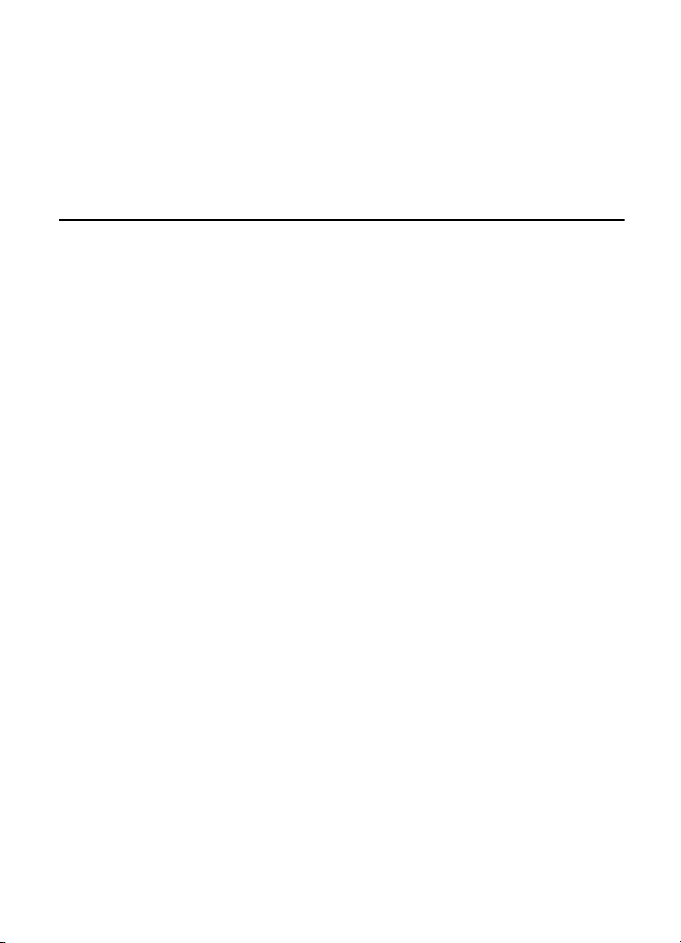
Nokia 6120 classic
Nokia 6121 classic
Bedienungsanleitung
Ausgabe 3 DE
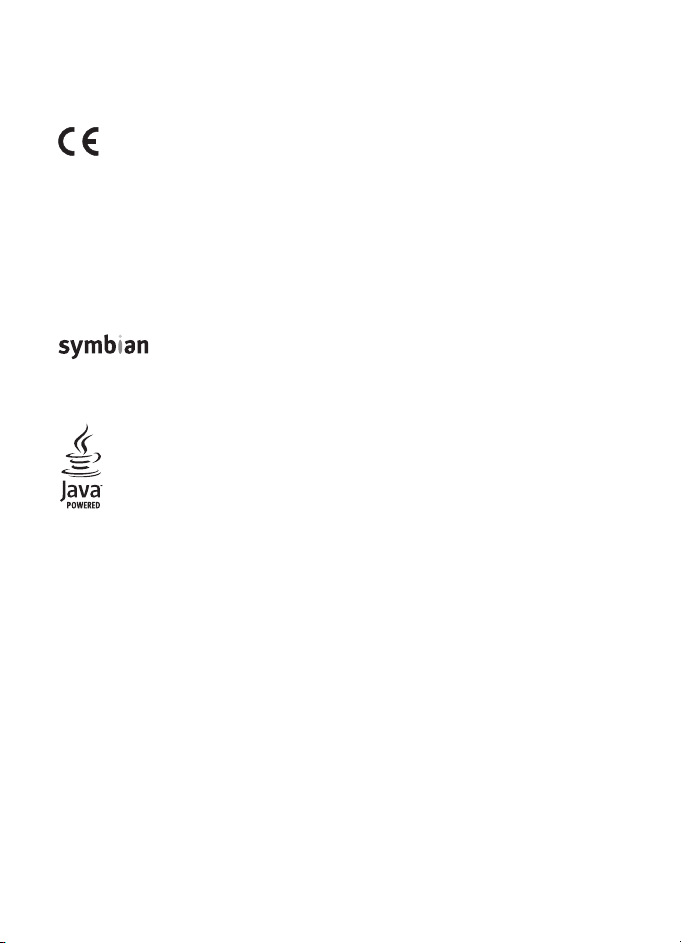
KONFORMITÄTSERKLÄRUNG
Hiermit erklärt NOKIA CORPORATION, dass sich das Produkt RM-243 bzw. RM-308 in Übereinstimmung
mit den grundlegenden Anforderungen und den übrigen einschlägigen Bestimmungen der Richtlinie
1999/5/EG befindet. Den vollständigen Text der Konformitätserklärung finden Sie unter:
http://www.nokia.com/phones/declaration_of_conformity/
0434
© 2007 Nokia. Alle Rechte vorbehalten.
Nokia, Nokia Connecting People, Nokia Care, Navi und Visual Radio sind Marken oder eingetragene
Marken der Nokia Corporation. Nokia tune und Visual Radio sind Tonmarken der Nokia Corporation.
Andere in diesem Handbuch erwähnte Produkt- und Firmennamen können Marken oder Handelsnamen
ihrer jeweiligen Inhaber sein.
Der Inhalt dieses Dokuments darf ohne vorherige schriftliche Genehmigung durch Nokia in keiner Form,
weder ganz noch teilweise, vervielfältigt, weitergegeben, verbreitet oder gespeichert werden.
This product includes software licensed from Symbian Software Ltd © 1998-2007.
Symbian and Symbian OS are trademarks of Symbian Ltd.
US Patent No 5818437 and other pending patents. T9 text input software Copyright © 1997-2007.
Tegic Communications, Inc. All rights reserved.
Java™ and all Java-based marks are trademarks or registered trademarks of
Sun Microsystems, Inc.
This product is licensed under the MPEG-4 Visual Patent Portfolio License (i) for personal and
noncommercial use in connection with information which has been encoded in compliance with the
MPEG-4 Visual Standard by a consumer engaged in a personal and noncommercial activity and (ii) for use
in connection with MPEG-4 video provided by a licensed video provider. No license is granted or shall be
implied for any other use. Additional information, including that related to promotional, internal,
and commercial uses, may be obtained from MPEG LA, LLC. See <http://www.mpegla.com>.
Dieses Produkt ist im Rahmen der MPEG-4 Visual Patent Portfolio License lizenziert (i) für
den persönlichen und nicht kommerziellen Einsatz in Verbindung mit Informationen, die von
einem Verbraucher, der nicht zu Unternehmenszwecken handelt, in Übereinstimmung mit dem
MPEG-4 Visual Standard zu persönlichen Zwecken und unentgeltlich erstellt wurden, und (ii) für den
Einsatz in Verbindung mit MPEG-4-Videos, die von einem lizenzierten Videoanbieter zur Verfügung
gestellt wurden. Es wird weder implizit noch explizit eine Lizenz für andere Einsatzzwecke gewährt.
Weitere Informationen, inklusive solcher zur Verwendung für Werbezwecke sowie für den internen
und kommerziellen Einsatz, erhalten Sie von MPEG LA, LLC. Siehe <http://www.mpegla.com>.
Nokia entwickelt entsprechend seiner Politik die Produkte ständig weiter. Nokia behält sich das Recht vor,
ohne vorherige Ankündigung an jedem der in dieser Dokumentation beschriebenen Produkte Änderungen
und Verbesserungen vorzunehmen.

IN DEM DURCH DAS ANWENDBARE RECHT WEITESTGESTATTETEN UMFANG SIND NOKIA UND SEINE
LIZENZGEBER UNTER KEINEN UMSTÄNDEN VERANTWORTLICH FÜR DEN VERLUST VON DATEN ODER
EINKÜNFTEN ODER FÜR JEDWEDE BESONDEREN, BEILÄUFIGEN, FOLGE- ODER UNMITTELBAREN
SCHÄDEN, WIE AUCH IMMER DIESE VERURSACHT WORDEN SIND.
DER INHALT DIESES DOKUMENTS WIRD SO PRÄSENTIERT, WIE ER AKTUELL VORLIEGT.
NOKIA ÜBERNIMMT WEDER AUSDRÜCKLICH NOCH STILLSCHWEIGEND IRGENDEINE GEWÄHRLEISTUNG
FÜR DIE RICHTIGKEIT ODER VOLLSTÄNDIGKEIT DES INHALTS DIESES DOKUMENTS, EINSCHLIESSLICH,
ABER NICHT BESCHRÄNKT AUF DIE STILLSCHWEIGENDE GARANTIE DER MARKTTAUGLICHKEIT
UND DER EIGNUNG FÜR EINEN BESTIMMTEN ZWECK, ES SEI DENN, ANWENDBARE GESETZE ODER
RECHTSPRECHUNG SCHREIBEN ZWINGEND EINE HAFTUNG VOR. NOKIA BEHÄLT SICH DAS RECHT VOR,
JEDERZEIT OHNE VORHERIGE ANKÜNDIGUNG ÄNDERUNGEN AN DIESEM DOKUMENT VORZUNEHMEN
ODER DAS DOKUMENT ZURÜCKZUZIEHEN.
Die Verfügbarkeit bestimmter Produkte kann je nach Region variieren. Wenden Sie sich für weitere
Details und Informationen über verfügbare Sprachoptionen an Ihren Nokia Händler.
Exportregelungen
Dieses Gerät enthält möglicherweise Waren, Technologie oder Software, die Ausfuhrgesetzen
und - bestimmungen der USA und anderer Länder unterliegen. Eine Verbreitung, die Gesetze und
Bestimmungen umgeht, ist untersagt.
KEINE GARANTIE
Die Programme der Drittanbieter, die mit dem Gerät geliefert werden, wurden von Personen oder
juristischen Personen erstellt oder stehen in deren Eigentum, die nicht mit Nokia verbunden sind
oder sonst zu Nokia in einer Beziehung stehen. Nokia besitzt weder Urheberrechte noch andere geistige
Eigentumsrechte an diesen Drittanbieterprogrammen. Als solches übernimmt Nokia weder irgendeine
Verantwortung für den Endbenutzersupport oder die Funktionsfähigkeit dieser Programme noch für die
in diesen Programmen und in diesem Material enthaltenen Informationen. Nokia übernimmt keine
Garantie oder Gewährleistung für diese Drittanbieterprogramme.
DURCH DIE NUTZUNG DER PROGRAMME AKZEPTIEREN SIE, DASS DIE PROGRAMME WIE BESEHEN OHNE
GEWÄHRLEISTUNG ODER GARANTIE JEGLICHER ART, OB AUSDRÜCKLICH ODER STILLSCHWEIGEND,
UND IM MAXIMAL ZULÄSSIGEN RAHMEN DES GELTENDEN GESETZES ZUR VERFÜGUNG GESTELLT
WERDEN. WEITERHIN AKZEPTIEREN SIE, DASS WEDER NOKIA NOCH EIN MIT NOKIA VERBUNDENES
UNTERNEHMEN EINE GARANTIE ODER GEWÄHRLEISTUNG ÜBERNEHMEN, OB AUSDRÜCKLICH
ODER STILLSCHWEIGEND, EINSCHLIESSLICH, JEDOCH NICHT BESCHRÄNKT AUF RECHTSMÄNGEL,
TAUGLICHKEIT ODER EIGNUNG FÜR EINEN BESTIMMTEN ZWECK, ODER DASS DIE PROGRAMME NICHT
IRGENDWELCHE PATENTE, URHEBERRECHTE, MARKEN ODER SONSTIGE RECHTE DRITTER VERLETZEN.
Ausgabe 3 DE
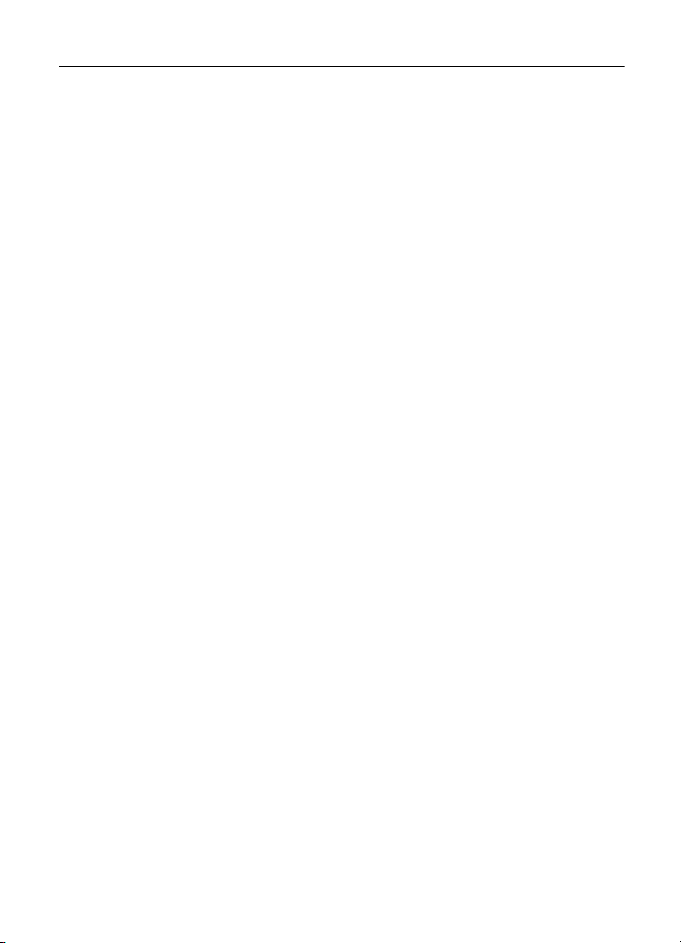
Inhalt
Sicherheitshinweise.......................... 6
Unterstützung .................................. 9
Hilfe...................................................................... 9
Nokia Support- und
Kontaktinformationen..................................... 9
1. Erste Schritte.............................. 10
SIM- oder USIM-Karte und
Akku einsetzen ............................................... 10
microSD-Karte................................................ 11
Akku aufladen................................................. 12
Telefon ein- und ausschalten..................... 13
Uhrzeit und Datum einstellen.................... 13
Normale Betriebsposition............................ 13
Konfigurationseinstellungen ...................... 14
Daten übertragen........................................... 15
2. Ihr Telefon .................................. 15
Tasten und Komponenten ........................... 15
Ausgangsanzeige ........................................... 16
Anzeigen........................................................... 17
Navigieren und auswählen ......................... 19
Menü................................................................. 19
Programm „Willkommen“............................ 20
Einführung....................................................... 20
Lautstärkeregelung........................................ 20
Tastensperre .................................................... 21
Zugriffscodes................................................... 21
Laden!................................................................ 22
Persönlich......................................................... 23
Kompatibles Headset anschließen............ 23
USB-Datenkabel anschließen..................... 23
Trageschlaufe anbringen ............................. 23
3. Anruffunktionen ........................ 24
Per Sprachanwahl anrufen.......................... 24
Sprachanruf entgegennehmen
oder abweisen................................................. 26
Videoanruf tätigen ........................................ 28
Videoanruf entgegennehmen
oder abweisen................................................. 29
Video zuschalten ............................................ 29
Protokoll............................................................ 31
4. Texteingabe ................................ 32
Herkömmliche Texteingabe......................... 33
Automatische Worterkennung ................... 33
Text kopieren und löschen........................... 34
5. Mitteilungen .............................. 35
Mitteilungen erstellen und senden........... 35
Eingang – Empfangen von
Mitteilungen.................................................... 37
Meine Ordner ................................................. 38
Mailbox ............................................................. 39
Ausgang ............................................................ 40
Vorlese-Funktion ............................................ 40
Mitteilungen auf der SIM-Karte
anzeigen............................................................ 41
Cell Broadcast-Mitteilungen ...................... 41
Dienstbefehle .................................................. 41
Mitteilungs-Einstellungen........................... 42
Chat.................................................................... 46
6. Kontakte..................................... 49
Verwalten von Kontakten ............................ 49
Verwalten von Kontaktgruppen ................. 50
Klingeltöne hinzufügen ................................ 50
7. Medien........................................ 51
Galerie ............................................................... 51
Kamera .............................................................. 54
Player................................................................. 56
Aufnahme......................................................... 58
RealPlayer......................................................... 58
Visual Radio ..................................................... 59
Flash-Player ..................................................... 63
8. Standortbestimmung................. 63
GPS-Daten........................................................ 63
Orientierungspunkte...................................... 63
4
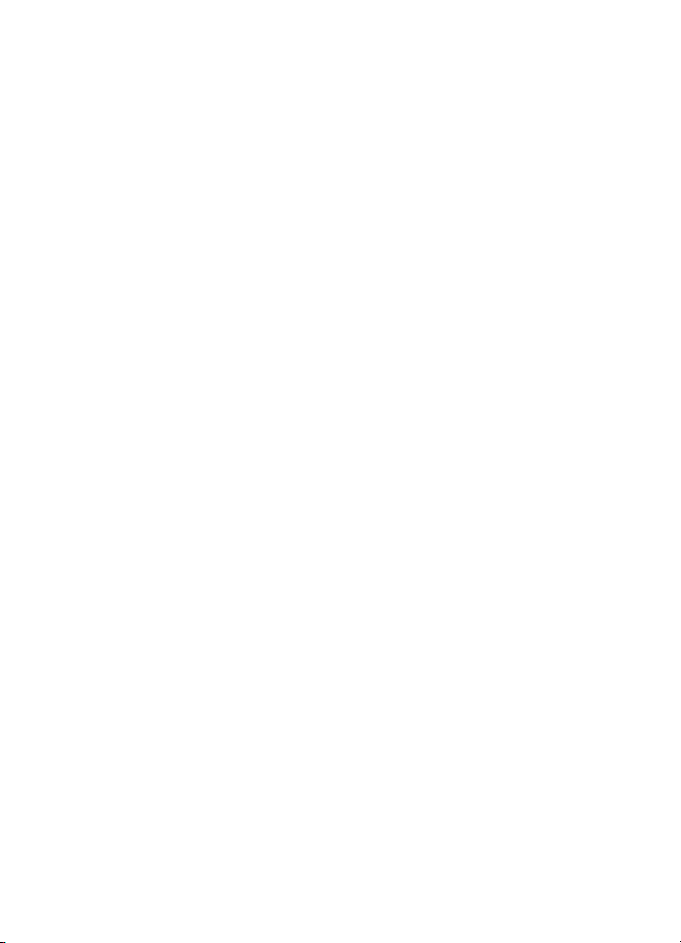
9. Internet ....................................... 64
Telefon für den Internetzugang
einrichten......................................................... 64
Verbindungssicherheit.................................. 64
Verbindung herstellen .................................. 65
Lesezeichen verwalten ................................. 65
Internetseiten aufrufen................................ 66
Verbindung beenden..................................... 68
Cache leeren.................................................... 68
Browser-Einstellungen................................. 68
10. Personalisierung ...................... 70
Themen ............................................................. 70
Profile................................................................ 70
11. Zeitverwaltung......................... 72
Uhr ..................................................................... 72
Kalender ........................................................... 73
12. Office-Programme................... 74
Rechner............................................................. 74
Umrechner ....................................................... 74
Notizen ............................................................. 75
Adobe Reader.................................................. 76
Quickoffice ...................................................... 76
13. Einstellungen........................... 79
Telefoneinstellungen..................................... 79
Sprachbefehle................................................. 89
14. Datenverwaltung ..................... 90
Dateimanager ................................................. 90
Speicherkarte.................................................. 90
Gerätemanager............................................... 92
Programm-Manager ..................................... 93
Aktivierungsschlüssel ................................... 95
15. Verbindungen........................... 96
Datenübertragung ......................................... 96
PC Suite............................................................ 97
Bluetooth Verbindung .................................. 97
USB-Verbindung .......................................... 100
Remote-Synchronisation........................... 100
Push-to-talk-Funktion ............................... 102
Verbindungs-Manager............................... 106
16. Akku-Informationen............. 106
Laden und Entladen.................................... 106
Richtlinien zur Ermittlung der
Echtheit von Nokia Akkus......................... 107
17. Zubehör.................................. 108
Pflege und Wartung.................... 109
Zusätzliche
Sicherheitshinweise ..................... 111
Index............................................. 115
5
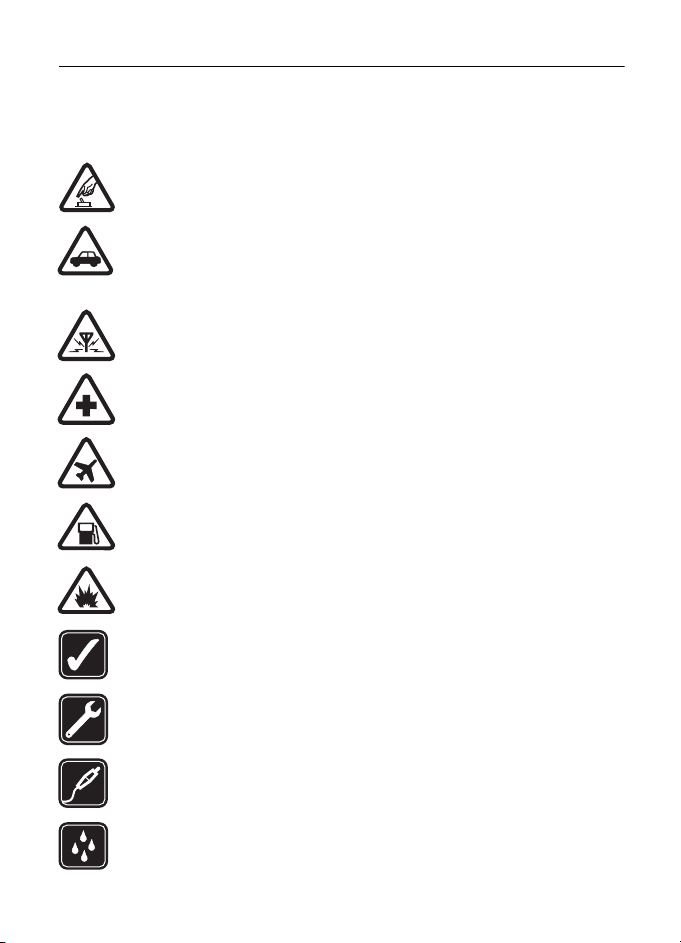
Sicherheitshinweise
Lesen Sie diese einfachen Richtlinien. Deren Nichtbeachtung kann gefährliche Folgen haben
oder gegen Vorschriften verstoßen. Lesen Sie die ausführliche Bedienungsanleitung für
weitere Informationen.
EINSCHALTEN
Schalten Sie das Gerät nicht ein, wenn der Einsatz von Mobiltelefonen
verboten ist, es Störungen verursachen oder Gefahr entstehen kann.
VERKEHRSSICHERHEIT GEHT VOR
Beachten Sie alle vor Ort geltenden Gesetze. Die Hände müssen beim Fahren
immer für die Bedienung des Fahrzeugs frei sein. Die Verkehrssicherheit muss
beim Fahren immer Vorrang haben.
STÖRUNGEN
Bei mobilen Geräten kann es zu Störungen durch Interferenzen kommen,
die die Leistung beeinträchtigen können.
IN KRANKENHÄUSERN AUSSCHALTEN
Beachten Sie alle Gebote und Verbote. Schalten Sie das Gerät in der
Nähe medizinischer Geräte aus.
AN BORD EINES FLUGZEUGS AUSSCHALTEN
Beachten Sie alle Gebote und Verbote. Mobile Geräte können Störungen
in Flugzeugen verursachen.
AN TANKSTELLEN AUSSCHALTEN
Benutzen Sie das Gerät nicht an Tankstellen. Verwenden Sie es nicht in der
Nähe von Kraftstoffen oder Chemikalien.
IN SPRENGGEBIETEN AUSSCHALTEN
Beachten Sie alle Gebote und Verbote. Benutzen Sie das Gerät nicht in
Sprenggebieten.
UMSICHTIG VERWENDEN
Halten Sie das Gerät in der vorgesehenen Position
(siehe Produktdokumentation). Berühren Sie die Antenne nicht unnötig.
QUALIFIZIERTER KUNDENDIENST
Installation und Reparatur dieses Produkts darf nur durch qualifiziertes
Fachpersonal erfolgen.
ZUBEHÖR UND AKKUS
Verwenden Sie nur zugelassenes Zubehör und zugelassene Akkus.
Schließen Sie keine inkompatiblen Produkte an.
WASSERDICHTIGKEIT
Ihr Gerät ist nicht wasserdicht. Halten Sie es trocken.
6
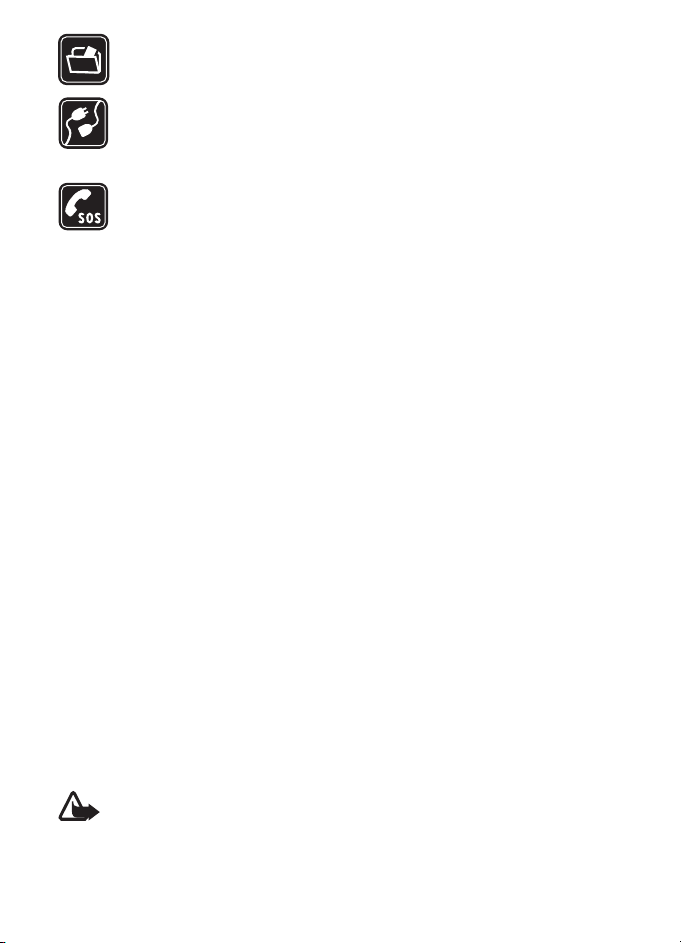
SICHERUNGSKOPIEN
Von allen im Gerät gespeicherten wichtigen Daten sollten Sie entweder
Sicherungskopien anfertigen oder Abschriften aufbewahren.
ANSCHLUSS AN ANDERE GERÄTE
Wenn Sie das Gerät an ein anderes Gerät anschließen, lesen Sie dessen
Bedienungsanleitung, um detaillierte Sicherheitshinweise zu erhalten.
Schließen Sie keine inkompatiblen Produkte an.
NOTRUFE
Stellen Sie sicher, dass die Telefonfunktion des Geräts eingeschaltet und
betriebsbereit ist. Drücken Sie so oft wie notwendig auf die Beendigungstaste,
um die Anzeige zu löschen und zur Ausgangsanzeige zurückzukehren.
Geben Sie die Notrufnummer ein und drücken Sie anschließend auf die
Anruftaste. Geben Sie Ihren Standort durch. Beenden Sie das Gespräch
nicht, bevor Ihnen die Erlaubnis hierzu erteilt worden ist.
■ Informationen zu Ihrem Gerät
Das in dieser Bedienungsanleitung beschriebene Mobilfunkgerät Nokia 6120 classic ist
zur Verwendung in Mobilfunknetzen GSM 850, 900, 1800 und 1900 sowie UMTS 850
und 2100 zugelassen. Das in dieser Bedienungsanleitung beschriebene Mobilfunkgerät
Nokia 6121 classic ist zur Verwendung in Mobilfunknetzen GSM 850, 900, 1800 und 1900
sowie UMTS 900 und 2100 zugelassen. Weitere Hinweise zu Mobilfunknetzen erhalten Sie
von Ihrem Diensteanbieter.
Beachten Sie bei der Nutzung der Funktionen in diesem Gerät alle geltenden Gesetze
sowie die kulturellen Gepflogenheiten und verletzen Sie nicht die Privatsphäre und
Rechte anderer. Dies schließt Urheberrechte ein.
Das Kopieren, Ändern, Übertragen oder Weiterleiten bestimmter Bilder sowie von
Musik (einschließlich Klingeltönen) und anderen Inhalten kann aufgrund des
Urheberrechtsschutzes verboten sein.
Ihr Gerät unterstützt Verbindungen ins Internet und andere Verbindungsmethoden.
Wie Computer auch, kann Ihr Gerät Viren, Mitteilungen und Programmen mit schädlichem
Inhalt oder anderen schädlichen Inhalten ausgesetzt sein. Führen Sie folgende Aktionen nur
mit äußerster Vorsicht durch und akzeptieren Sie nur vertrauenswürdige Quellen für
Installationen: Öffnen von Mitteilungen, Akzeptieren von Verbindungsanfragen,
Herunterladen von Inhalten, Installieren von Programmen. Um die Sicherheit für Ihr
Gerät zu erhöhen, sollten Sie ein Antivirus-Programm, das regelmäßig aktualisiert wird,
und ein Firewall-Programm in Erwägung ziehen.
Warnung: Wenn Sie außer der Erinnerungsfunktion andere Funktionen des Geräts
verwenden möchten, muss es eingeschaltet sein. Schalten Sie das Gerät nicht ein,
wenn es durch den Einsatz mobiler Geräte zu Störungen kommen oder Gefahr
entstehen kann.
7
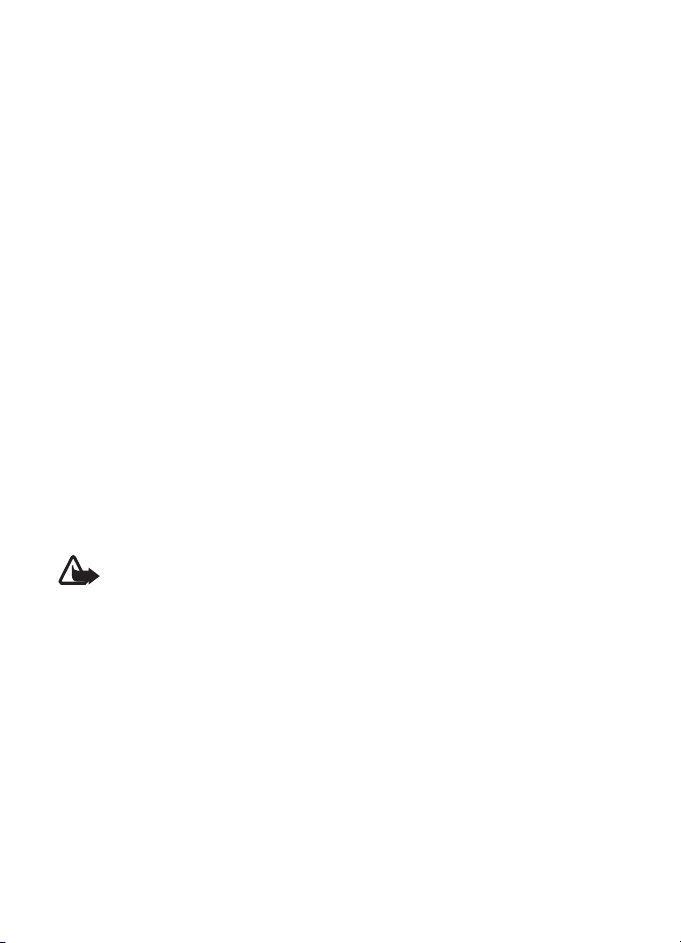
■ Netzdienste
Für die Verwendung des Mobiltelefons benötigen Sie Zugriff auf die Dienste eines
Mobilfunknetzbetreibers. Für viele Funktionen sind besondere Netzdienste erforderlich.
Diese Netzdienste sind unter Umständen nicht in allen Netzen verfügbar oder Sie müssen
möglicherweise spezielle Vereinbarungen mit Ihrem Diensteanbieter treffen, bevor Sie
diese nutzen können. Ihr Diensteanbieter kann Ihnen zusätzliche Informationen für
die Verwendung der Dienste und über die damit verbundenen Kosten geben. Bei einigen
Netzen können außerdem Einschränkungen gegeben sein, die Auswirkung auf Ihre
Verwendung der Netzdienste haben. Einige Netze unterstützen z. B. nicht alle
sprachabhängigen Zeichen und Dienste.
Ihr Diensteanbieter hat möglicherweise verlangt, dass bestimmte Funktionen in Ihrem
Gerät deaktiviert oder nicht aktiviert wurden. In diesem Fall werden sie nicht im Menü Ihres
Geräts angezeigt. Ihr Gerät kann ebenfalls besonders konfiguriert sein, z. B. Änderungen an
Bezeichnungen und der Reihenfolge der Menüs und der Symbole. Bitte wenden Sie sich für
weitere Informationen an Ihren Diensteanbieter.
Dieses Gerät unterstützt WAP 2.0-Protokolle (HTTP und SSL) über TCP/IP. Einige
Funktionen dieses Geräts, wie Surfen im Internet, E-Mail, Push to talk, Chat und
Multimedia-Mitteilungen erfordern die Unterstützung der betreffenden Technik
durch das Mobilfunknetz.
■ Zubehör, Akkus und Ladegeräte
Prüfen Sie bei jedem Ladegerät, welche Modellnummer es hat, bevor Sie es zusammen mit
diesem Gerät verwenden. Dieses Gerät ist auf die Stromversorgung durch die Ladegeräte
AC-3, AC-4, AC-5 und DC-4 oder den Ladegerät-Adapter CA-44 ausgelegt.
Warnung: Verwenden Sie nur Akkus, Ladegeräte und Zubehör, die von Nokia für
den Einsatz mit diesem Modell zugelassen wurden. Der Einsatz anderer Typen lässt
möglicherweise die Zulassung oder Garantie bzw. Gewährleistung erlöschen und
kann gefährliche Folgen haben.
Erkundigen Sie sich bei Ihrem Händler nach zugelassenem Zubehör. Ziehen Sie beim Trennen
des Kabels von Zubehörteilen am Stecker und nicht am Kabel.
8
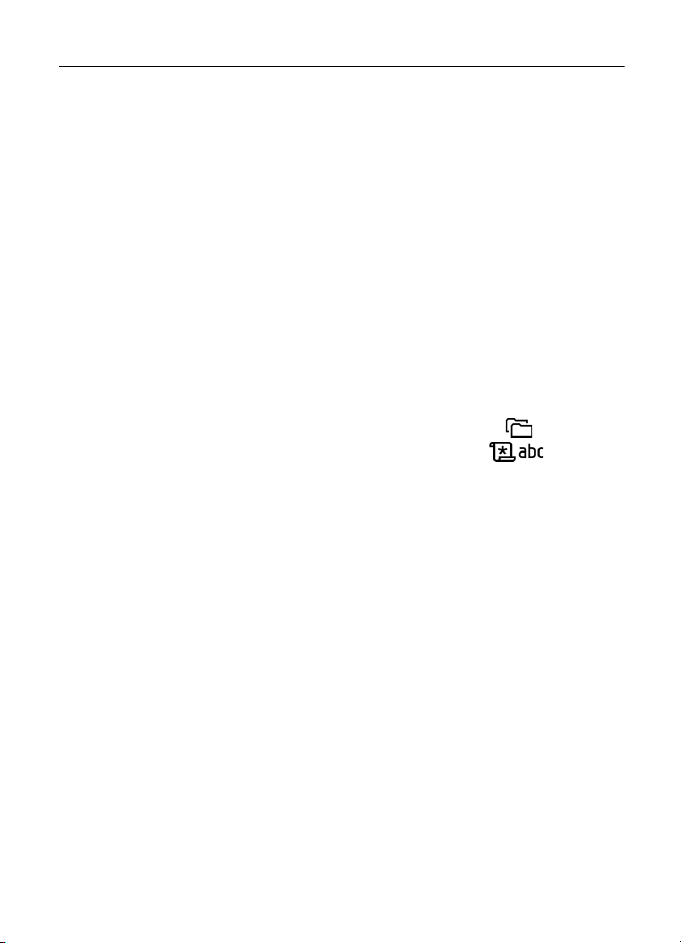
Unterstützung
■ Hilfe
Ihr Gerät verfügt über eine kontextsensitive Hilfe. Der Zugriff auf die
Hilfe kann über ein Programm oder über das Hauptmenü erfolgen.
Um auf die Hilfe zuzugreifen, während ein Programm geöffnet ist,
wählen Sie Optionen > Hilfe. Um zwischen der Hilfe und dem im
Hintergrund geöffneten Programm zu wechseln, wählen Sie Menü und halten
Sie die Taste gedrückt. Wählen Sie Optionen sowie aus den folgenden Optionen:
Themenliste – Zeigt eine Liste verfügbarer Themen in der entsprechenden
Kategorie an.
Hilfekategorienliste – Zeigt eine Liste mit den Hilfekategorien an.
Stichwortsuche – Zur Suche nach Hilfethemen anhand von Stichwörtern.
Um die Hilfe über das Hauptmenü zu öffnen, wählen Sie Menü > Programme >
Hilfe. Wählen Sie in der Liste mit den Hilfekategorien das gewünschte Programm,
um eine Liste der Hilfethemen anzuzeigen. Um zwischen der mit
gekennzeichneten Liste mit den Hilfekategorien und einer mit
gekennzeichneten Stichwortliste zu wechseln, navigieren Sie nach links
oder rechts. Wenn Sie den zugehörigen Hilfetext anzeigen möchten,
wählen Sie ihn aus.
■ Nokia Support- und Kontaktinformationen
Die neueste Version dieser Bedienungsanleitung sowie zusätzliche
Informationen, Downloads und Dienste rund um Ihr Nokia Produkt finden Sie
unter www.nokia.com/support oder auf den Nokia Internetseiten in Ihrer Sprache.
Auf den Internetseiten finden Sie Informationen zu Nokia Produkten
und Dienstleistungsangeboten. Wenn Sie sich an den Kundendienst wenden
möchten, finden Sie unter www.nokia.com/customerservice eine Liste der
regionalen Nokia Contact Center.
Unter www.nokia.com/repair finden Sie eine Liste der Nokia Service
Center in Ihrer Nähe, die Wartungs- und Reparaturarbeiten übernehmen.
Software-Updates
Software-Updates mit neuen Leistungsmerkmalen, erweiterten Funktionen oder sonstigen
Verbesserungen können von Nokia veröffentlicht werden. Diese Updates können mit der
PC-Anwendung Nokia Software Updater angefordert werden. Um die Gerätesoftware zu
9
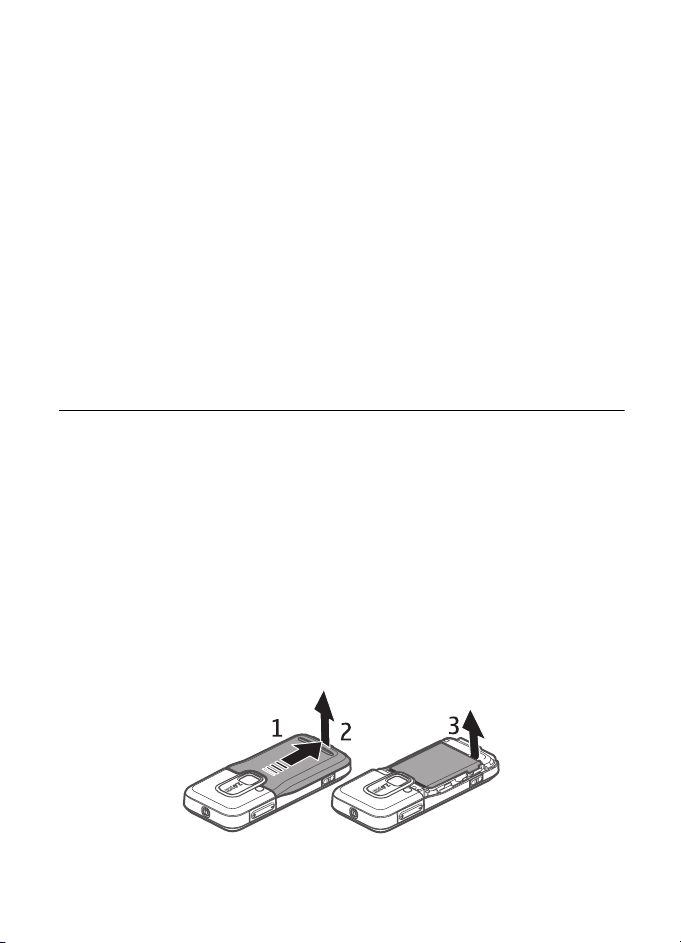
aktualisieren, benötigen Sie die Anwendung Nokia Software Updater und einen kompatiblen
PC mit Betriebssystem Microsoft Windows 2000 oder XP, einen Breitband-Internetzugang
und ein kompatibles Datenkabel zur Verbindung des Geräts mit dem PC.
Weitere Informationen sowie Hinweise zum Download des Programms Nokia Software
Updater finden Sie unter www.nokia.com/softwareupdate oder auf den Nokia Internetseiten
für Ihr Land.
Möglicherweise können Sie Updates auch direkt aus dem Mobilfunknetz auf das
Gerät laden, wenn Ihr Netz diese Möglichkeit unterstützt. Weitere Informationen
finden Sie unter „Software aktualisieren“ auf Seite 92.
Beim Herunterladen von Software-Updates werden möglicherweise große Datenmengen
über das Netz des Diensteanbieters übertragen. Wenden Sie sich bezüglich der Preise für
die Datenübertragung an Ihren Diensteanbieter.
Vergewissern Sie sich vor Beginn der Aktualisierung, dass der Akku ausreichend geladen ist,
oder schließen Sie das Ladegerät an.
1. Erste Schritte
■ SIM- oder USIM-Karte und Akku einsetzen
Bevor Sie den Akku herausnehmen, müssen Sie das Gerät immer ausschalten und es vom
Ladegerät trennen.
Dieses Telefon verwendet Akkus vom Typ BL-5B.
Wenden Sie sich bezüglich Verfügbarkeit und weiterer Informationen über die Verwendung
der SIM-Kartendienste an den Verkäufer Ihrer SIM-Karte. Dies kann der Diensteanbieter
oder ein anderer Verkäufer sein.
1. Drehen Sie das Telefon auf die Rückseite, schieben Sie das rückseitige Cover
herunter (1) und nehmen Sie es vom Telefon ab (2). Nehmen Sie den Akku wie
abgebildet (3) heraus.
10
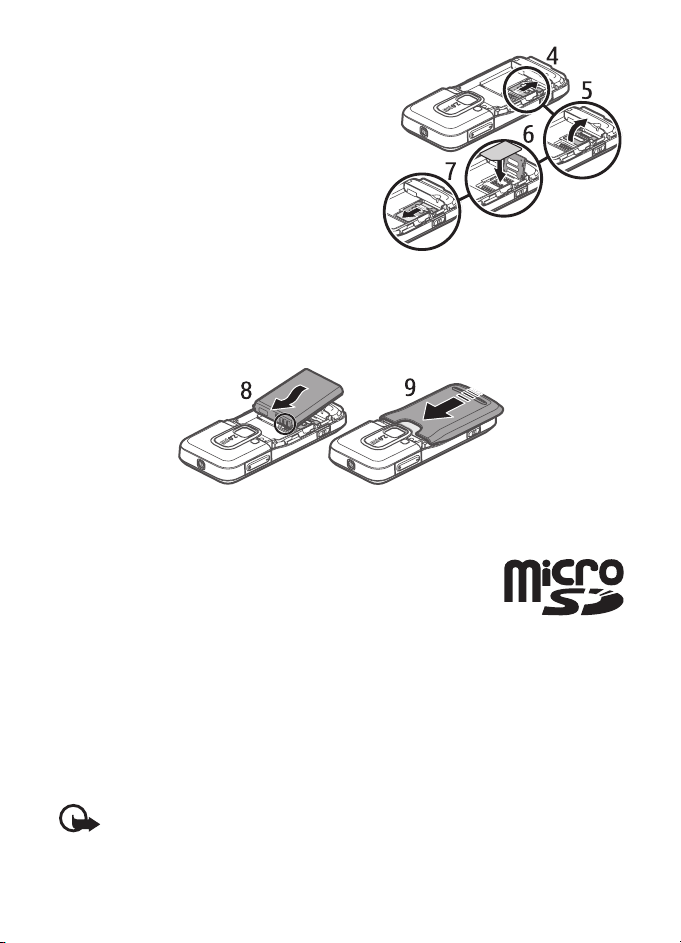
2. Um die Halterung für die SIM-Karte
zu entriegeln, schieben Sie sie in
Pfeilrichtung (4) und ziehen Sie sie
nach oben (5).
Setzen Sie die SIM- oder USIM-Karte
in die SIM-Kartenhalterung ein (6).
Achten Sie darauf, dass die Karte richtig
eingesetzt ist und der goldfarbene
Kontaktbereich auf der Karte nach unten
und die abgeschrägte Seite der Karte
nach oben weist.
Schließen Sie die Halterung der SIM-Karte und schieben
Sie sie in Pfeilrichtung, bis sie einrastet (7).
3. Setzen Sie den Akku (8) wieder ein und das rückseitige Cover wieder auf (9).
■ microSD-Karte
Verwenden Sie nur kompatible microSD-Karten, die von Nokia
für die Verwendung mit diesem Gerät zugelassen sind. Auch wenn
Nokia bei Speicherkarten die allgemeinen Industriestandards einhält,
ist es möglich, dass Marken einiger Hersteller nicht vollständig mit
diesem Gerät kompatibel sind. Durch die Verwendung einer nicht kompatiblen Speicherkarte
kann sowohl die Karte als auch das Gerät beschädigt werden. Außerdem können die auf der
Karte gespeicherten Daten beschädigt werden.
Bewahren Sie microSD-Karten außerhalb der Reichweite von Kleinkindern auf.
Sie können den verfügbaren Speicher mit einer microSD-Speicherkarte erweitern.
Zum Einsetzen oder Herausnehmen einer microSD-Karte muss das Telefon nicht
ausgeschaltet werden.
Wichtig: Entfernen Sie die Speicherkarte niemals, wenn ein Programm auf
sie zugreift. Dies kann zu Schäden an der Speicherkarte und dem Gerät sowie
an den auf der Karte gespeicherten Daten führen.
11
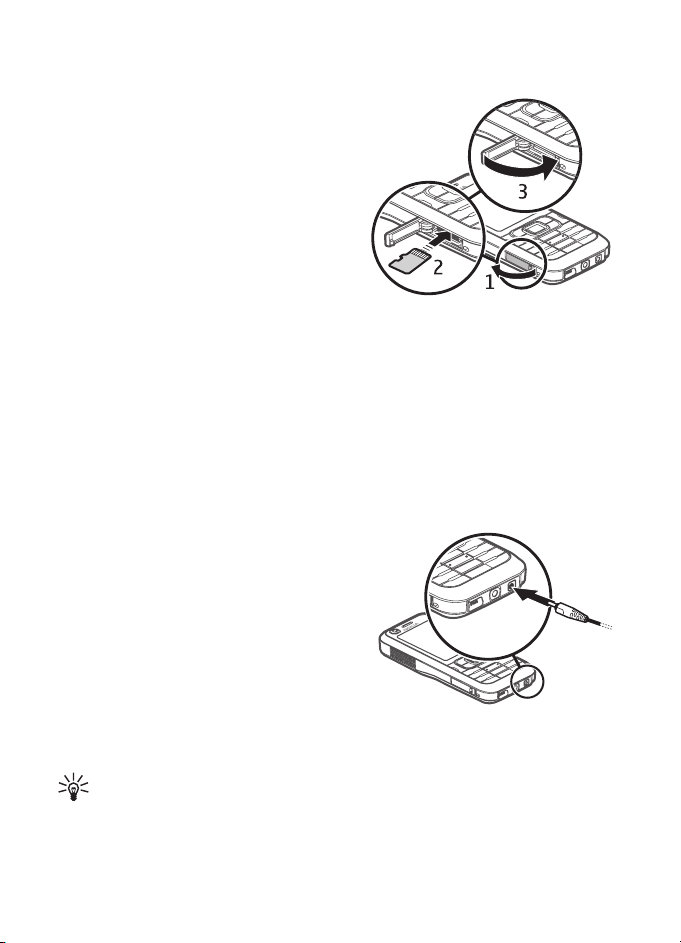
microSD-Karte einsetzen
Möglicherweise ist die Speicherkarte im Lieferumfang des Geräts enthalten.
1. Öffnen Sie die seitliche
Abdeckung (1).
2. Setzen Sie die microSD-Speicherkarte
mit dem goldfarbenen Kontaktbereich
nach oben weisend in den Steckplatz
ein (2). Schieben Sie die Karte
vorsichtig in den Steckplatz,
bis sie einrastet.
3. Schließen Sie die seitliche
Abdeckung ordnungsgemäß (3).
microSD-Karte herausnehmen
1. Öffnen Sie die seitliche Abdeckung.
2. Drücken Sie vorsichtig auf die Karte, um sie freizugeben.
Die Meldung Speicherkarte entfernen und „OK“ drücken wird angezeigt.
Ziehen Sie die Karte heraus und wählen Sie OK.
3. Schließen Sie die seitliche Abdeckung ordnungsgemäß.
■ Akku aufladen
Schließen Sie das Ladegerät an eine
Netzsteckdose an.
Verbinden Sie das Ladegerät mit
dem Telefon.
Ist der Akku vollständig entladen, dauert es
möglicherweise einige Minuten, bis die
Ladeanzeige in der Anzeige eingeblendet
wird oder Sie Anrufe tätigen können.
Die Ladezeit hängt von dem verwendeten Ladegerät und Akku ab. Das Laden des
Akkus BL-5B mit dem Ladegerät AC-4 dauert ungefähr 80 Minuten.
Tipp: Um den Akku zu schonen, verwenden Sie das Telefon ausschließlich
im GSM-Netz. Wählen Sie Menü > Einstell. > Tel.-einstell. > Telefon >
Netz > Netzmodus > GSM. Wenn GSM-Netz ausgewählt ist, stehen Ihnen
nicht alle UMTS-Dienste (3. Generation) zur Verfügung.
12
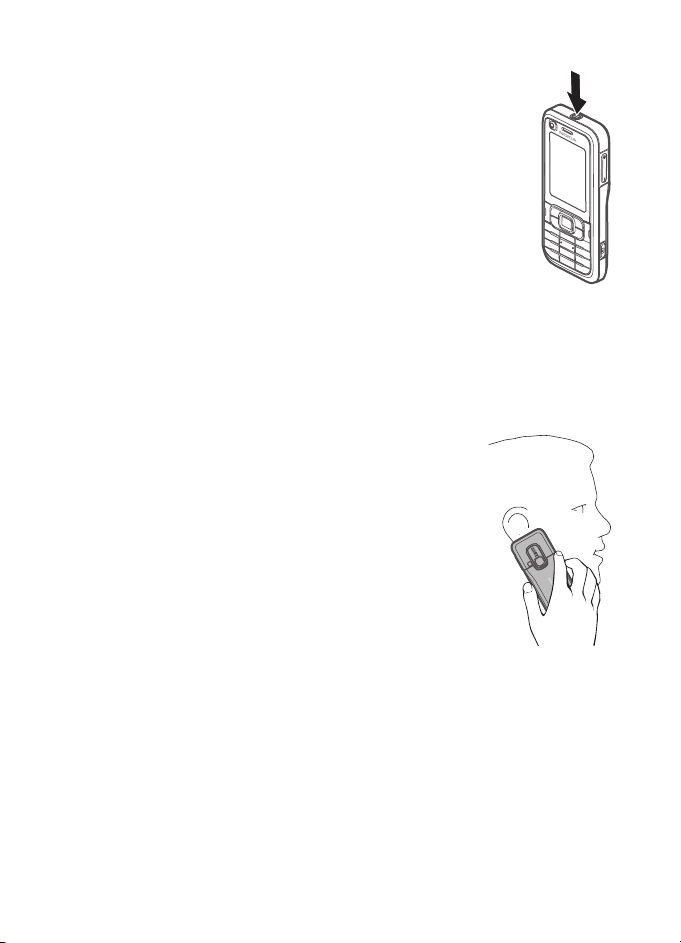
■ Telefon ein- und ausschalten
Halten Sie die Ein-/Aus-Taste gedrückt.
Wenn Sie zur Eingabe eines PIN-Codes aufgefordert werden,
geben Sie diesen ein und wählen Sie OK.
Wenn Sie zur Eingabe eines Sperrcodes aufgefordert werden,
geben Sie diesen ein und wählen Sie OK. Die Voreinstellung für
den Sperrcode lautet 12345.
■ Uhrzeit und Datum einstellen
Um die richtige Zeitzone, Uhrzeit und Datum einzustellen, wählen Sie das
Land aus, in dem Sie sich befinden, und geben Sie die Ortszeit und das gültige
Datum ein.
■ Normale Betriebsposition
Halten Sie das Telefon stets in seiner vorgesehenen
Bedienungsposition.
Bei längerem Betrieb, z. B. bei einem aktiven Videoanruf oder
bei einer HighSpeed-Datenverbindung, kann sich das Gerät
erwärmen. In den meisten Fällen ist dies ein normaler Zustand.
Wenn Sie Grund zu der Annahme haben, dass das Gerät nicht
ordnungsgemäß funktioniert, bringen Sie es zum nächsten
autorisierten Kundenservice.
Ihr Gerät hat interne Antennen.
13
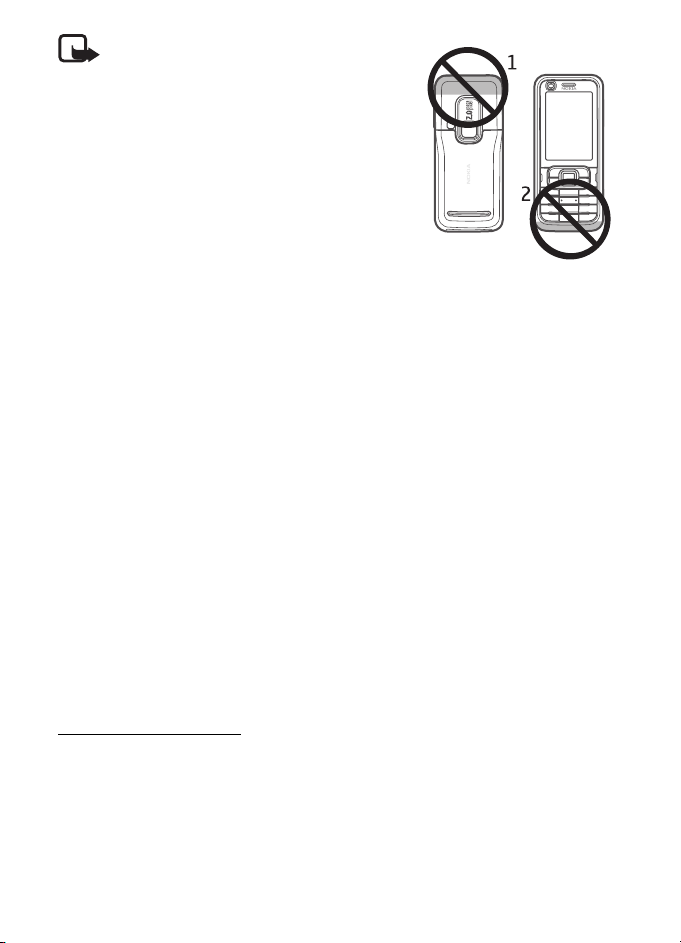
Hinweis: Wie bei jedem anderen
Funkgerät sollten Sie die Antenne
nicht unnötig berühren, wenn diese
verwendet wird. Vermeiden Sie es
beispielsweise, die Antenne während eines
Anrufs zu berühren. Das Berühren der Antenne
während des Funkverkehrs beeinträchtigt die
Qualität der Funkverbindung und kann dazu
führen, dass der Stromverbrauch des Geräts
höher ist als erforderlich, wodurch
möglicherweise die Betriebsdauer
des Akkus verkürzt wird.
Mobilfunkantenne (1)
Bluetooth Antenne (2)
■ Konfigurationseinstellungen
Für die Verwendung von Diensten, wie Multimedia-Mitteilungen,
Chat, Push-to-talk, E-Mail, Synchronisierung, Streaming und die Nutzung des
Browsers, benötigt das Telefon die entsprechenden Konfigurationseinstellungen.
Ihr Telefon konfiguriert automatisch die Einstellungen für Browser,
Multimedia-Mitteilungen, Zugangspunkte und Streaming auf Grundlage
der verwendeten SIM-Karte. Sie können diese Einstellungen möglicherweise
auch direkt als Konfigurationsmitteilung empfangen. Nach dem Empfang
der Einstellungen müssen diese auf dem Telefon gespeichert werden.
Weitere Informationen zur Verfügbarkeit erhalten Sie von Ihrem
Diensteanbieter oder einem autorisierten Nokia Händler in Ihrer Nähe.
Wenn Sie eine Konfigurationsmitteilung erhalten haben und die Einstellungen
nicht automatisch gespeichert und aktiviert werden, wird auf dem Display
1 neue Mitteilung angezeigt. Wählen Sie Zeigen, um die Mitteilung zu öffnen.
Um die Einstellungen zu speichern, wählen Sie Optionen > Speichern.
Eventuell müssen Sie einen PIN-Code Ihres Diensteanbieters eingeben.
Einstellungsassistent
SettingWiz. konfiguriert die Einstellungen für Dienste (MMS, GPRS und
mobiles Internet) und E-Mail anhand der Informationen Ihres Diensteanbieters.
Möglicherweise können auch andere Einstellungen konfiguriert werden.
14
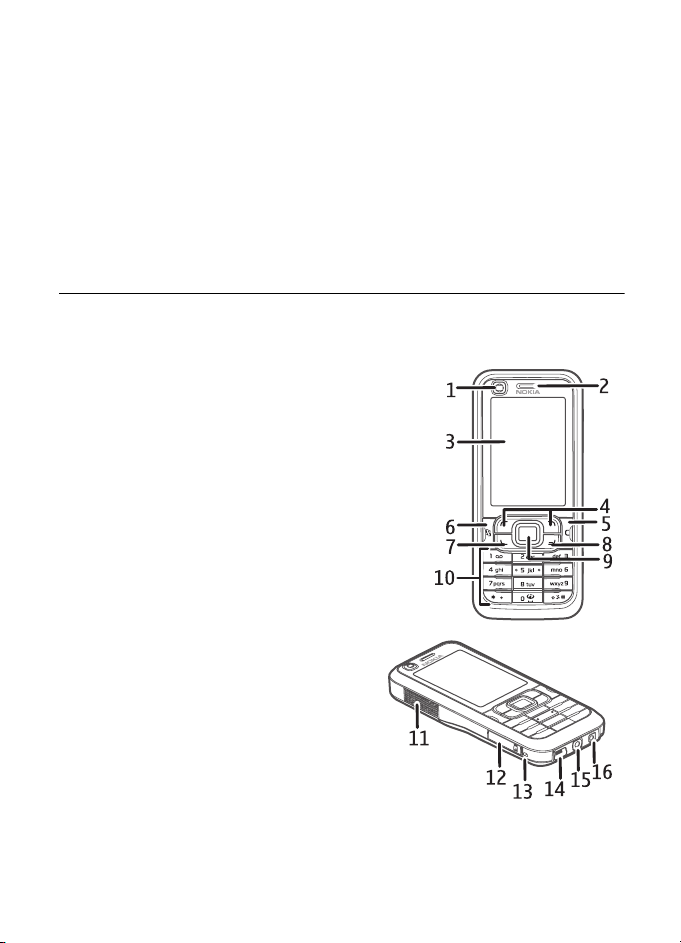
Um diese Dienste zu verwenden, müssen Sie sich möglicherweise
an Ihren Diensteanbieter wenden, um eine Datenverbindung oder
sonstige Dienste zu aktivieren.
Wählen Sie Menü > Einstell. > SettingWiz..
■ Daten übertragen
Wenn Sie Informationen, wie etwa Kontakte, von Ihrem alten Telefon übertragen
möchten, lesen Sie den Abschnitt „Datenübertragung“ auf Seite 96.
2. Ihr Telefon
■ Tasten und Komponenten
Zusatzkamera (1)
Hörer (2)
Display (3)
Linke und rechte Auswahltaste (4)
Löschtaste (5)
Menütaste (6),
nachfolgend als „Menü“ bezeichnet
Anruftaste (7)
Endetaste (8)
Navi™-Taste (9)
nachfolgend Navigationstaste genannt
Zifferntasten (10)
Monolautsprecher (11)
microSD-Kartensteckplatz (12)
Halter für Tragevorrichtung (13)
USB-Anschluss (14)
Nokia AV-Anschluss (2,5 mm) (15)
Anschluss für das Ladegerät (16)
15
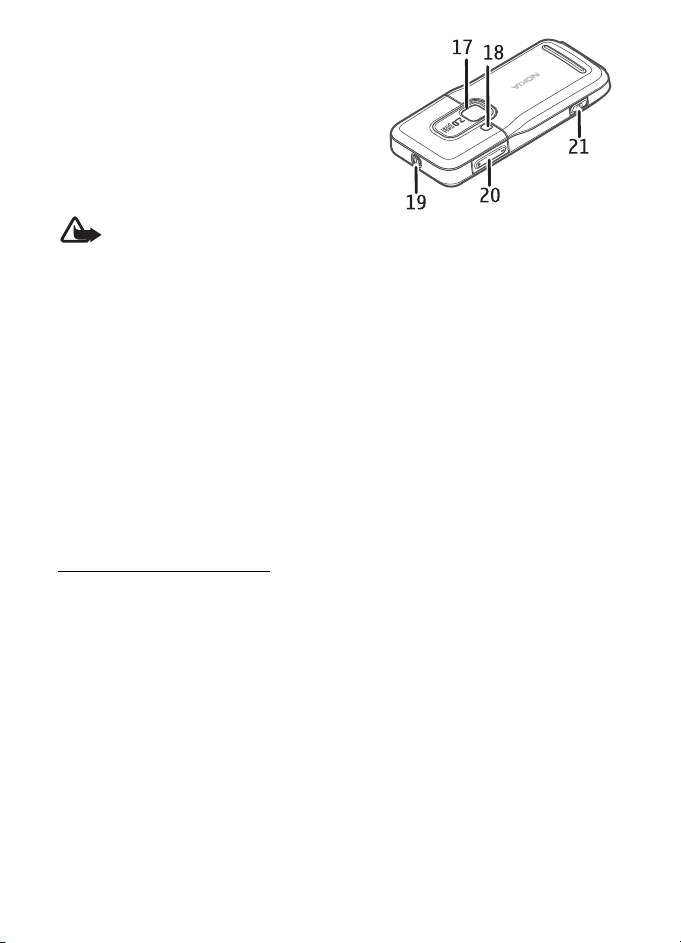
Hauptkamera (17)
Kamerablitzlicht (18)
Ein-/Aus-Taste (19)
Lautstärketasten (20)
Kamerataste (21)
Warnung: Das Gerät kann Nickel
enthalten.
■ Ausgangsanzeige
Wenn das Telefon eingeschaltet und bei einem Netz registriert ist,
befindet sich das Telefon in der Ausgangsanzeige und ist betriebsbereit.
Um eine Liste der zuletzt gewählten Nummern zu öffnen,
drücken Sie die Anruftaste.
Wenn Sie die Sprachbefehle oder Sprachanwahl verwenden möchten,
halten Sie die rechte Auswahltaste gedrückt.
Zum Ändern des Profils drücken Sie die Ein-/Aus-Taste und wählen
Sie ein Profil aus.
Um eine Verbindung zum Internet aufzubauen, halten Sie 0 gedrückt.
Aktive Ausgangsanzeige
In der aktiven Ausgangsanzeige können Sie das Display verwenden, um schnell
auf die am häufigsten verwendeten Programme zuzugreifen. Um die aktive
Ausgangsanzeige auszuwählen, wählen Sie Menü > Einstell. > Tel.-einstell. >
Allgemein > Personalisieren > Standby-Modus > Akt. Standby > Ein oder Aus.
Um auf Programme in der aktiven Ausgangsanzeige zuzugreifen,
navigieren Sie zum gewünschten Programm und wählen Sie es aus. In der
aktiven Ausgangsanzeige werden oben im Bereich der aktiven Ausgangsanzeige
Standardprogramme und darunter der Kalender, Aufgaben und Player-Ereignisse
angezeigt. Um ein Programm oder ein Ereignis auszuwählen, navigieren Sie zum
gewünschten Programm oder Ereignis und wählen Sie es aus.
16

Offline-Profil
Das Offline -Profil bietet Ihnen die Möglichkeit, Ihr Telefon ohne Verbindung mit
einem Netz zu verwenden. Wenn das Offline-Profil aktiv ist, wird die Verbindung
zum WLAN deaktiviert. Dies wird durch das Symbol in der Signalstärkeanzeige
dargestellt. Alle Funksignale vom Telefon werden ausgeschaltet bzw. das Telefon
empfängt auch keine Funksignale mehr, und Sie können Ihr Gerät ohne SIM- oder
USIM-Karte verwenden. Verwenden Sie das Offline-Profil in Umgebungen,
in denen es aufgrund von Funkwellen zu Störungen kommen kann – an Bord eines
Flugzeugs oder in Krankenhäusern. Sie können Musik über den Player hören, wenn
das Offline-Profil aktiv ist.
Um das Offline-Profil zu verlassen, drücken Sie die Ein-/Aus-Taste und wählen
Sie ein anderes Profil aus.
Wichtig: Bei aktiviertem Offline-Profil können Sie keine Anrufe tätigen oder
entgegennehmen oder andere Funktionen nutzen, die eine Verbindung zum
Mobilfunknetz erfordern. Möglicherweise können jedoch immer noch Notrufe
an die in Ihrem Gerät programmierte offizielle Notrufnummer getätigt werden.
Wenn Sie Anrufe tätigen wollen, müssen Sie zuerst die Telefonfunktion durch
Wechseln des Profils aktivieren. Wenn das Gerät gesperrt wurde, müssen Sie
den Sperrcode eingeben.
■ Anzeigen
Das Telefon ist mit einem UMTS-Netz verbunden.
HSDPA-Unterstützung (Netzdienst) im UMTS-Netz ist aktiviert.
Das Telefon ist mit einem GSM-Netz verbunden.
Das Telefon befindet sich im Offline-Modus und ist mit keinem
Mobilfunknetz verbunden. Weitere Informationen finden Sie unter
„Offline-Profil“ auf Seite 17.
Sie haben im Ordner Eingang unter Mitteil. eine oder mehrere
Mitteilungen erhalten.
Sie haben eine neue E-Mail in Ihrer Remote-Mailbox erhalten.
Im Ordner Ausgang befinden sich noch zu sendende Mitteilungen.
Weitere Informationen finden Sie unter „Ausgang“ auf Seite 40.
Sie haben Anrufe in Abwesenheit. Weitere Informationen finden Sie unter
„Letzte Anrufe“ auf Seite 32.
17
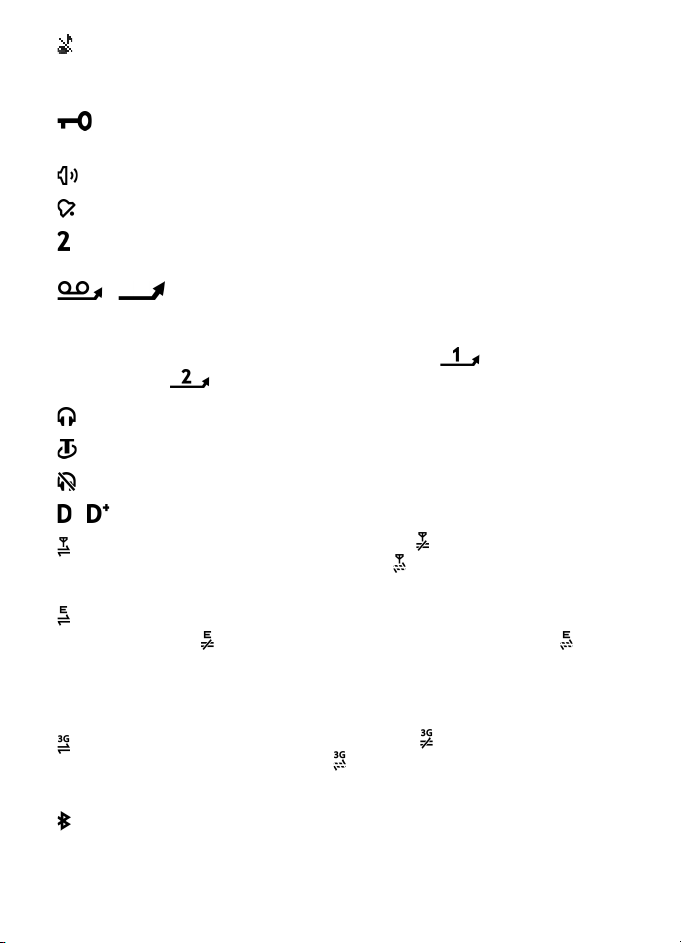
Wird angezeigt, wenn Ruftonart auf Lautlos eingestellt ist und
Kurzmitteilungssignal und E-Mail-Signal auf Aus eingestellt sind.
Weitere Informationen finden Sie unter „Profile“ auf Seite 70.
Das Tastenfeld des Telefons ist gesperrt. Weitere Informationen finden
Sie unter „Tastensperre“ auf Seite 21.
Der Lautsprecher ist aktiviert.
Ein Alarm ist aktiv.
Die zweite Telefonleitung wird verwendet. Weitere Informationen finden
Sie im Abschnitt Verwendete Leitung unter „Anrufen“ auf Seite 84.
/
Alle ankommenden Anrufe werden an Ihre Anrufmailbox oder eine andere
Nummer umgeleitet. Wenn Sie über zwei Telefonleitungen verfügen,
ist die Umleitungsanzeige für die erste Leitung und für die zweite
Leitung .
Ein Headset ist an das Telefon angeschlossen.
Eine induktive Schleifeneinheit ist an das Telefon angeschlossen.
Die Verbindung zum einem Funk-Headset wurde unterbrochen.
/ Ein Datenanruf ist aktiv.
Eine GPRS-Paketdatenverbindung ist aktiv. zeigt an,
dass die Verbindung gehalten wird, und , dass eine
Verbindung zur Verfügung steht.
Eine Paketdatenverbindung ist in einem Teil des Netzes aktiv, der EGPRS
unterstützt. zeigt an, dass die Verbindung gehalten wird, und ,
dass eine Verbindung zur Verfügung steht. Die Symbole weisen darauf
hin, dass EGPRS im Netz zur Verfügung steht, das Gerät EGPRS jedoch
nicht notwendigerweise bei der Datenübertragung verwendet.
Eine UMTS-Paketdatenverbindung ist aktiv. zeigt an, dass die
Verbindung gehalten wird, und , dass eine Verbindung zur
Verfügung steht.
Die Bluetooth Funktion ist aktiviert.
18
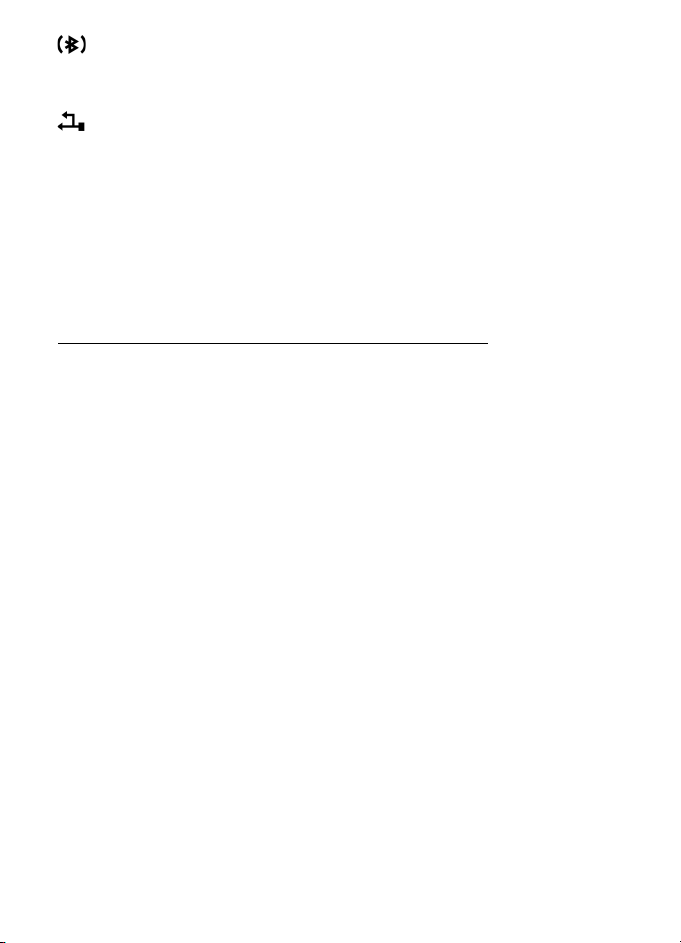
Daten werden über eine Bluetooth Verbindung übertragen.
Weitere Informationen finden Sie unter „Bluetooth Verbindung“
auf Seite 97.
Eine USB-Verbindung ist aktiv.
Möglicherweise sind weitere Anzeigen verfügbar.
■ Navigieren und auswählen
Um nach links, rechts, oben oder unten zu navigieren, drücken Sie auf die
entsprechende Seite der Navigationstaste. Um den markierten Eintrag
auszuwählen, drücken Sie auf die Mitte der Navigationstaste.
Elemente markieren und Markierungen aufheben
Um ein Listenelement in einem Programm zu markieren bzw. eine Markierung
aufzuheben, drücken Sie #. Um mehrere aufeinander folgende Elemente in einer
Liste zu markieren bzw. die Markierung aufzuheben, halten Sie # gedrückt und
navigieren Sie nach oben oder unten.
■ Menü
Über das Menü können Sie auf die Funktionen Ihres Telefons zugreifen.
Um in das Hauptmenü zu gelangen, drücken Sie die Menü-Taste,
die nachstehend als „Menü“ bezeichnet wird.
Um ein Programm oder einen Ordner zu öffnen, navigieren Sie zu dem
Programm oder Ordner und drücken Sie die Navigationstaste.
Um die Menüansicht zu ändern, wählen Sie Menü > Optionen > Menüansicht
ändern und einen Ansichtstyp.
Wenn Sie die Reihenfolge der Funktionen im Menü ändern, weicht sie ggf.
von der in dieser Bedienungsanleitung beschriebenen Standardreihenfolge ab.
Zum Schließen eines Programms oder eines Ordners wählen Sie Zurück
und Schließen so oft wie nötig, um wieder in das Hauptmenü zu gelangen,
oder wählen Sie Optionen > Schließen.
Zum Anzeigen und Wechseln zwischen geöffneten Programmen wählen und
halten Sie Menü gedrückt. Das Fenster für den Programmwechsel wird geöffnet,
in dem eine Liste der geöffneten Programme angezeigt wird. Navigieren Sie zu
einem Programm und wählen Sie es aus.
19
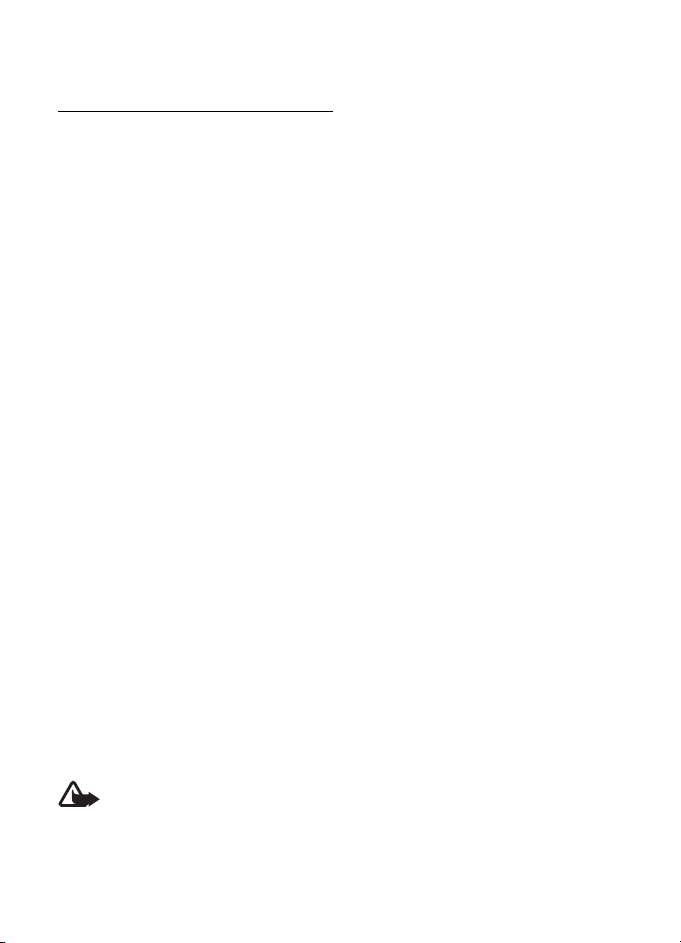
Das Ausführen von Anwendungen im Hintergrund erhöht den Stromverbrauch und verkürzt
die Betriebsdauer des Akkus.
Anzeigen der Speicherbelegung
Um die Speicherbelegung zu überprüfen, wählen Sie Menü > Optionen >
Speicherdetails > Telefonspeicher oder Speicherkarte. Wenn der Speicher fast voll
ist, entfernen Sie einige Dateien oder verschieben Sie sie auf die Speicherkarte.
■ Programm „Willkommen“
Das Programm Willkommen! startet, wenn Sie das Telefon zum ersten Mal
einschalten. Mit dem Programm Willkommen! können Sie auf folgende
Programme zugreifen:
Einführung – Erfahren Sie, welche Funktionen das Telefon bietet und wie Sie diese verwenden.
SettingWiz. – Zum Konfigurieren der Verbindungseinstellungen.
Transfer – Zum Kopieren oder Synchronisieren von Daten anderer
kompatibler Telefone.
Wenn Sie das Programm „Willkommen“ später öffnen möchten,
wählen Sie Menü > Programme > Willkommen!.
■ Einführung
Die Einführung beinhaltet grundlegende Informationen zu den Telefonfunktionen
und zur Nutzung des Telefons. Die Einführung startet automatisch, wenn Sie das
Telefon zum ersten Mal einschalten. Um die Einführung selber zu starten, wählen
Sie Menü > Einführung und dann den gewünschten Punkt der Einführung.
■ Lautstärkeregelung
Um die Lautstärke des Hörers bzw. Lautsprechers während eines Anrufs oder bei
der Wiedergabe einer Audio-Datei anzupassen, drücken Sie die Lautstärketasten.
Zum Aktivieren des Lautsprechers während eines Anrufs wählen Sie Lautspr..
Zum Deaktivieren des Lautsprechers während eines Anrufs wählen Sie Telefon.
Warnung: Halten Sie das Gerät nicht an Ihr Ohr, wenn der Lautsprecher verwendet
wird, da die Lautstärke sehr hoch werden kann.
20
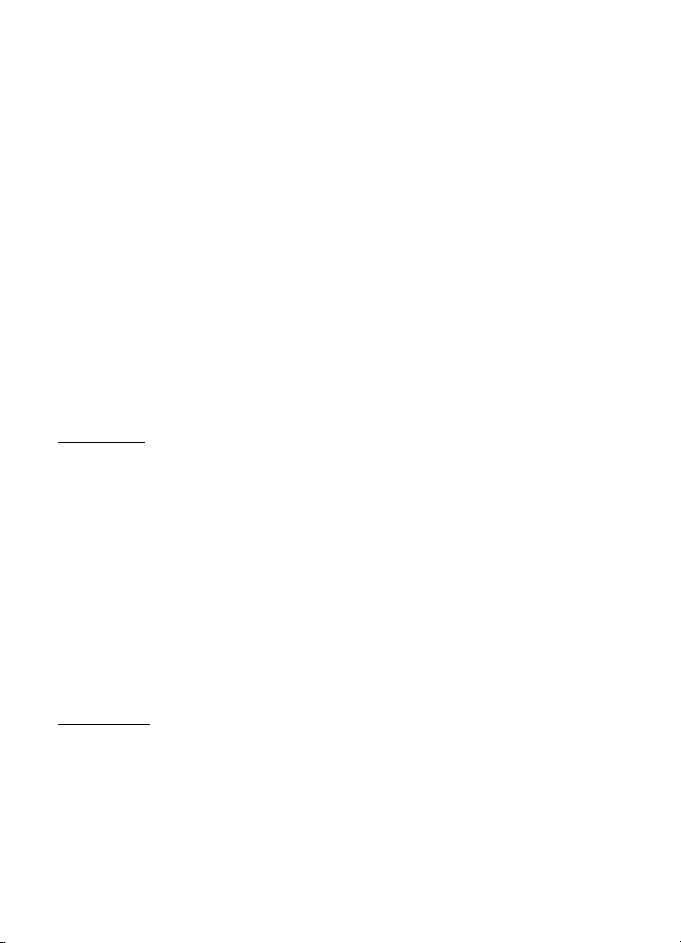
■ Tastensperre
Um zu verhindern, dass Tasten versehentlich gedrückt werden,
können Sie die Tasten sperren.
Um die Tasten in der Ausgangsanzeige zu sperren, drücken Sie innerhalb
von 1,5 Sekunden die linke Auswahltaste und *. Um das Telefon so einzustellen,
dass das Tastenfeld nach einer bestimmten Zeit automatisch gesperrt wird,
wählen Sie Menü > Einstell. > Tel.-einstell. > Allgemein > Sicherheit > Telefon
und SIM-Karte > Tastatursperrfrist > Benutzerdefiniert und die gewünschte Zeit.
Um die Tastensperre in der Ausgangsanzeige aufzuheben, wählen Sie Freigabe
und drücken Sie innerhalb von 1,5 Sekunden *.
Wenn die Tastensperre aktiviert ist, können möglicherweise immer noch Notrufe an
die in Ihrem Gerät programmierte offizielle Notrufnummer getätigt werden.
■ Zugriffscodes
Wählen Sie Menü > Einstell. > Tel.-einstell. > Allgemein > Sicherheit > Telefon
und SIM-Karte, um einzustellen, wie Ihr Telefon die Zugriffscodes verwendet.
Sperrcode
Der Sperrcode (5-stellig) bietet eine Möglichkeit, das Telefon vor unbefugter
Benutzung zu schützen. Der voreingestellte Code lautet 12345. Ändern Sie
diesen Code und bewahren Sie den neuen Code an einem geheimen und sicheren
Ort getrennt von Ihrem Telefon auf. Sie können den Code ändern und das Telefon
so einstellen, dass der Code abgefragt wird.
Wenn Sie fünfmal hintereinander einen falschen Sperrcode eingeben,
ignoriert das Telefon weitere Code-Eingaben. Warten Sie fünf Minuten
und geben Sie den Code erneut ein.
Wenn das Gerät gesperrt ist, können möglicherweise immer noch Notrufe
an die in Ihrem Gerät programmierte offizielle Notrufnummer getätigt werden.
PIN-Codes
Mit dem PIN-Code (PIN = Personal Identification Number, persönliche
Kennnummer) und dem UPIN-Code (UPIN = Universal Personal Identification
Number, universelle persönliche Kennnummer), je 4- bis 8-stellig, können Sie Ihre
SIM-Karte gegen unbefugte Benutzung schützen. Die PIN erhalten Sie zusammen
mit der SIM-Karte.
21
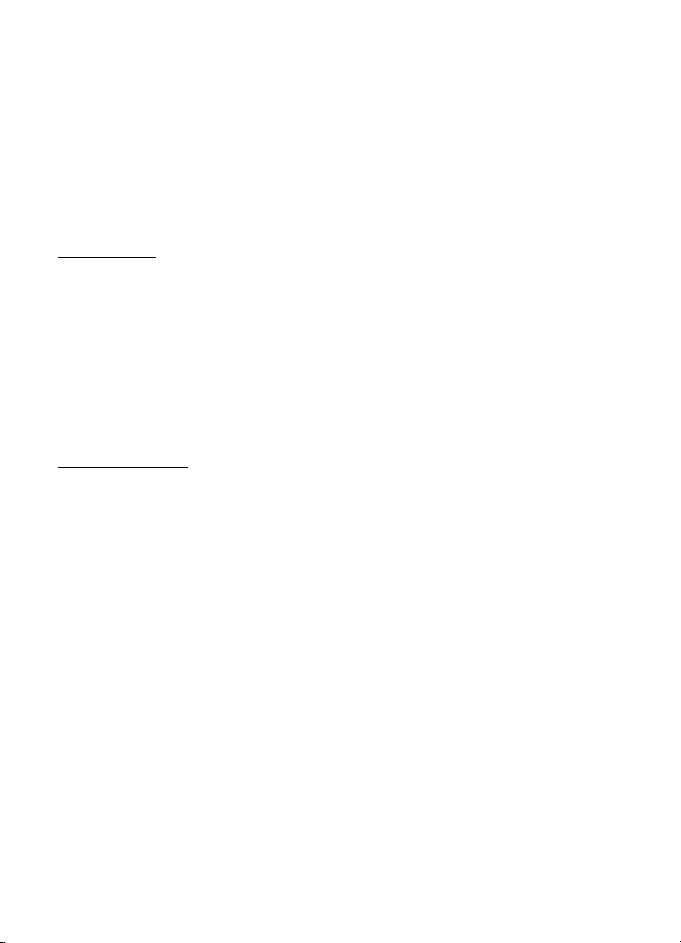
Der PIN2-Code (4- bis 8-stellig) wird u. U. mit der SIM-Karte geliefert
und ist für den Zugriff auf bestimmte Funktionen erforderlich.
Die Modul-PIN benötigen Sie für den Zugriff auf die Informationen
im Sicherheitsmodul. Die Modul-PIN wird mit der SIM-Karte geliefert,
wenn die SIM-Karte über ein integriertes Sicherheitsmodul verfügt.
Die Signatur-PIN benötigen Sie für die digitale Signatur. Die Signatur-PIN
wird mit der SIM-Karte geliefert, wenn die SIM-Karte über ein integriertes
Sicherheitsmodul verfügt.
PUK-Codes
Der PUK-Code (PUK = Personal Unblocking Key, persönlicher Entsperrcode)
und der UPUK-Code (UPUK = Universal Personal Unblocking Key,
universeller persönlicher Entsperrcode), je 8-stellig, werden benötigt,
um die Sperrung eines PIN- bzw. UPIN-Codes aufzuheben. Der PUK2-Code
ist erforderlich, um die Sperrung eines PIN2-Codes aufzuheben.
Wenn diese Codes nicht mit der SIM-Karte geliefert werden, wenden Sie
sich an Ihren Diensteanbieter.
Sperrkennwort
Das Sperrkennwort (4-stellig) ist für die Funktion Sperreneinstellung.
erforderlich. Weitere Informationen finden Sie unter „Anrufsperre“
auf Seite 86. Das Sperrkennwort erhalten Sie von Ihrem Diensteanbieter.
Wenn Sie dreimal hintereinander ein falsches Sperrkennwort eingeben, wird das
Kennwort blockiert. Wenden Sie sich diesbezüglich an Ihren Diensteanbieter.
■ Laden!
Laden! (Netzdienst) ist ein Shop zum mobilen Abrufen von Inhalten,
der auf dem Gerät zur Verfügung steht.
Mit Laden! können Sie Inhalte, Dienste und Programme entdecken, kennen lernen,
kaufen, herunterladen und aktualisieren. Die Elemente sind in Katalogen und
Ordnern, die von unterschiedlichen Diensteanbietern bereitgestellt werden,
kategorisiert. Welche Inhalte erhältlich sind, hängt von Ihrem Diensteanbieter ab.
Wählen Sie Menü > Laden!.
Laden! nutzt Ihre Netzdienste, um auf die aktuellen Inhalte zuzugreifen.
Informationen zu weiteren Artikeln, die über Laden! erhältlich sind, wenden Sie
sich an Ihren Diensteanbieter oder an den Anbieter bzw. Hersteller des Artikels.
22
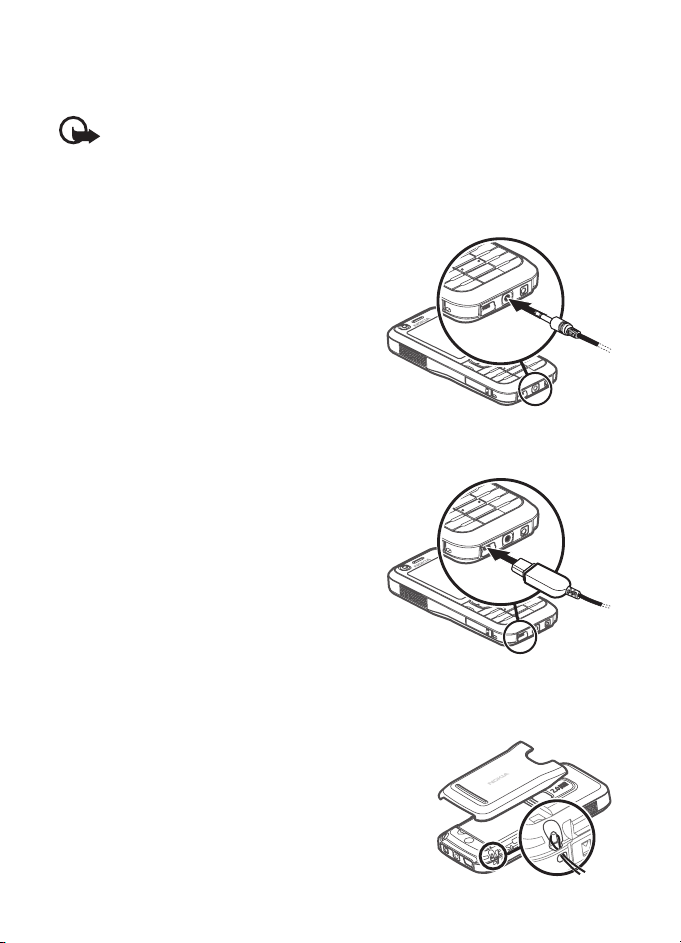
■ Persönlich
Sie können Programme auf Ihr Telefon herunterladen. Um die
Programme zu öffnen, wählen Sie Menü > Programme > Persönlich.
Wichtig: Installieren und verwenden Sie nur Programme und andere Software aus
vertrauenswürdigen Quellen, wie zum Beispiel Programme, die „Symbian signiert“
sind oder den Java Verified
TM
-Test bestanden haben.
■ Kompatibles Headset anschließen
Schließen Sie keine Produkte an, die ein
Ausgangssignal erzeugen. Dadurch könnte das
Gerät beschädigt werden. Schließen Sie keine
Spannungsquelle an den Nokia AV-Anschluss an.
Wenn Sie externe Geräte oder Headsets, die nicht
von Nokia für die Verwendung mit diesem Gerät
zugelassen sind, mit dem Nokia AV-Anschluss
verbinden, achten Sie besonders auf die
Lautstärke.
■ USB-Datenkabel anschließen
Um den Standard-USB-Verbindungsmodus
festzulegen, wählen Sie Menü > Einstell. >
Verbind. > USB > USB-Modus und den
gewünschten Modus. Um die automatische
Aktivierung des Standardmodus
einzustellen, wählen Sie Bei Verbind.
fragen > Nein.
■ Trageschlaufe anbringen
Bringen Sie die Trageschlaufe der Abbildung
entsprechend an.
Anleitungen zum Abnehmen des rückseitigen
Covers finden Sie in Schritt 1 unter „SIM- oder
USIM-Karte und Akku einsetzen“ auf Seite 10.
23
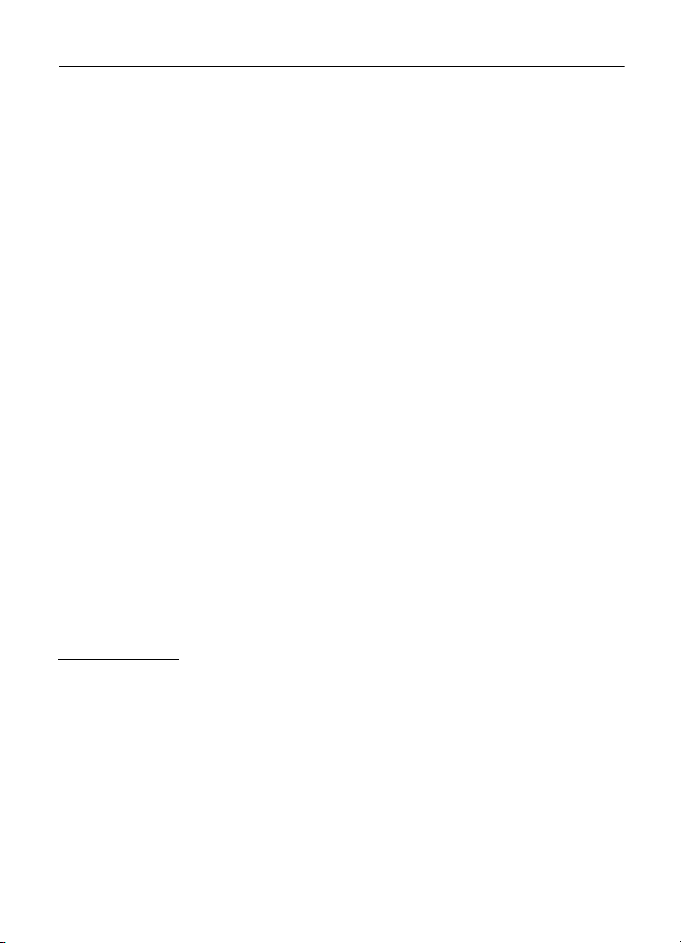
3. Anruffunktionen
■ Per Sprachanwahl anrufen
1. Geben Sie in der Ausgangsanzeige die Telefonnummer mit Vorwahl ein.
Drücken Sie die Löschtaste, um eine Zahl zu löschen.
Drücken Sie für Auslandsgespräche zweimal die Taste * für die internationale
Vorwahl (das +-Zeichen steht für den internationalen Zugangscode)
und geben Sie dann die Landesvorwahl, die Vorwahl (ggf. ohne die Null)
sowie die Rufnummer ein.
2. Um die Nummer anzurufen, drücken Sie die Anruftaste.
Um die Lautstärke während eines Anrufs einzustellen,
drücken Sie die Lautstärketasten.
3. Um den Anruf zu beenden oder den Anrufversuch abzubrechen,
drücken Sie die Endetaste.
Um einen Anruf über Kontakte zu tätigen, wählen Sie Menü > Kontakte.
Navigieren Sie zum gewünschten Namen oder geben Sie die ersten Buchstaben
des Namens ein und navigieren Sie zum gewünschten Namen. Um die Nummer
anzurufen, drücken Sie die Anruftaste.
Um eine kürzlich gewählte Nummer anzurufen, drücken Sie in der
Ausgangsanzeige die Anruftaste. Es wird eine Liste der 20 zuletzt gewählten
Rufnummern angezeigt. Navigieren Sie zur gewünschten Nummer und drücken
Sie die Anruftaste.
Informationen zu Push-to-talk-Anrufen finden Sie unter „Push-to-talk-Funktion“
auf Seite 102.
Anrufmailbox
Um die Anrufmailbox (Netzdienst) anzurufen, halten Sie in der
Ausgangsanzeige 1 gedrückt.
Die Anrufmailbox ist ein Netzdienst. Wenden Sie sich bezüglich der
Nummer für die Anrufmailbox an Ihren Diensteanbieter.
Um die Nummer der Sprachmailbox festzulegen, wenn keine Nummer
vorhanden ist, wählen Sie Menü > Einstell. > Anr.-mailbox. Bei Anzeige von
Nummer der Sprachmailbox: geben Sie die Nummer der Sprachmailbox ein.
Um die Nummer der Sprachmailbox zu ändern, wählen Sie Menü > Einstell. >
Anr.-mailbox > Optionen > Nummer ändern, und geben Sie die Nummer ein.
24
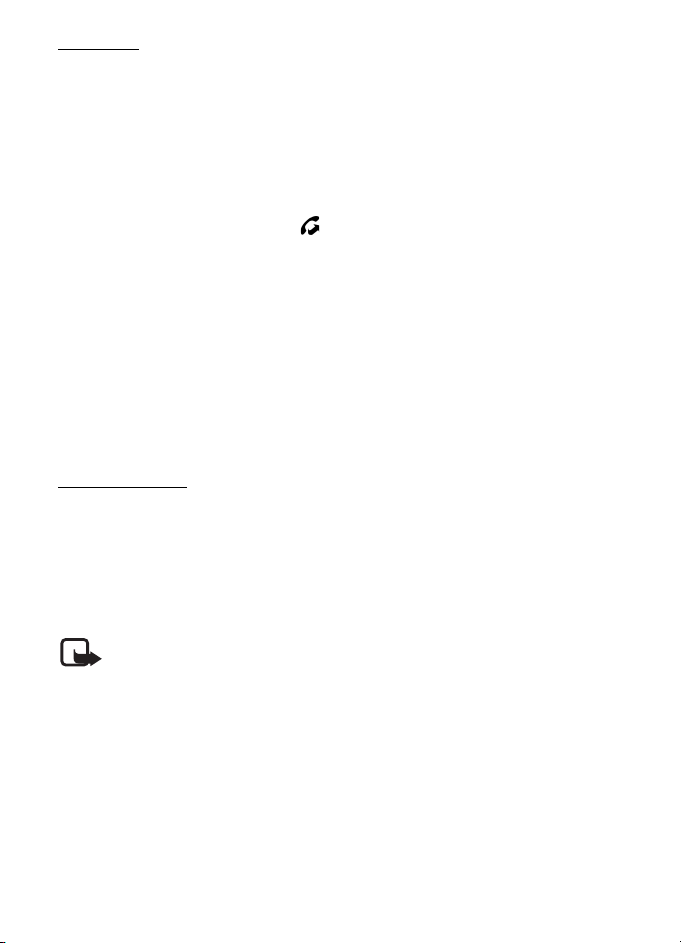
Kurzwahl
Die Kurzwahl eignet sich besonders, um häufig verwendete Telefonnummern
in der Ausgangsanzeige anzurufen. Sie können einer Telefonnummer eine der
Kurzwahltasten 2 bis 9 zuweisen. Die Taste 1 ist für die Anrufmailbox reserviert.
1. Wählen Sie Menü > Kontakte und einen Kontakt.
2. Navigieren Sie zu einer Nummer und wählen Sie Optionen > Kurzwahl
zuweisen. Navigieren Sie zur gewünschten Kurzwahltaste und wählen Sie
Zuweisen. Wenn Sie zur Kontaktinformationsansicht zurückkehren, wird
neben der Nummer das Symbol für die zugewiesene Kurzwahl angezeigt.
Anschließend haben Sie folgende Möglichkeiten, die Kurzwahlnummer anzurufen:
• Drücken Sie die Kurzwahltaste und anschließend die Anruftaste.
• Wenn die Option Kurzwahl auf Ein eingestellt ist, halten Sie die Kurzwahltaste
so lange gedrückt, bis der Anruf erfolgt. Um die Funktion Kurzwahl auf Ein zu
setzen, wählen Sie Menü > Einstell. > Tel.-einstell. > Telefon > Anrufen >
Kurzwahl > Ein.
Um die einer Kurzwahltaste zugewiesene Rufnummer anzuzeigen,
wählen Sie Menü > Einstell. > Kurzwahl, navigieren Sie zu dem
Tastensymbol und wählen Sie Optionen > Nummer zeigen.
Sprachanwahl
Allen Einträgen im Ordner Kontakte wird automatisch ein Anrufname
hinzugefügt.
Verwenden Sie lange Namen und vermeiden Sie die Verwendung von ähnlich
klingenden Namen für unterschiedliche Nummern.
Anrufnamen können durch Hintergrundgeräusche beeinträchtigt werden.
Verwenden Sie in einer leisen Umgebung Anrufnamen.
Hinweis: Die Verwendung von Anrufnamen kann beispielsweise in einer
lauten Umgebung oder in einem Notfall schwierig sein. Sie sollten sich daher
nicht unter allen Umständen ausschließlich auf die Sprachanwahl verlassen.
1. Drücken Sie in der Ausgangsanzeige die rechte Auswahltaste.
Ein kurzer Signalton ertönt und Bitte sprechen wird angezeigt.
Wenn Sie ein kompatibles Headset mit Rufannahme-/Beendigungstaste
verwenden, drücken Sie die Rufannahme-/Beendigungstaste.
2. Sprechen Sie den Sprachbefehl deutlich aus. Das Telefon gibt den Sprachbefehl
des besten Treffers wieder. Die Nummer wird nach 1,5 Sekunden gewählt.
Wenn das Ergebnis nicht stimmt, wählen Sie Nächste und einen anderen
Eintrag.
25
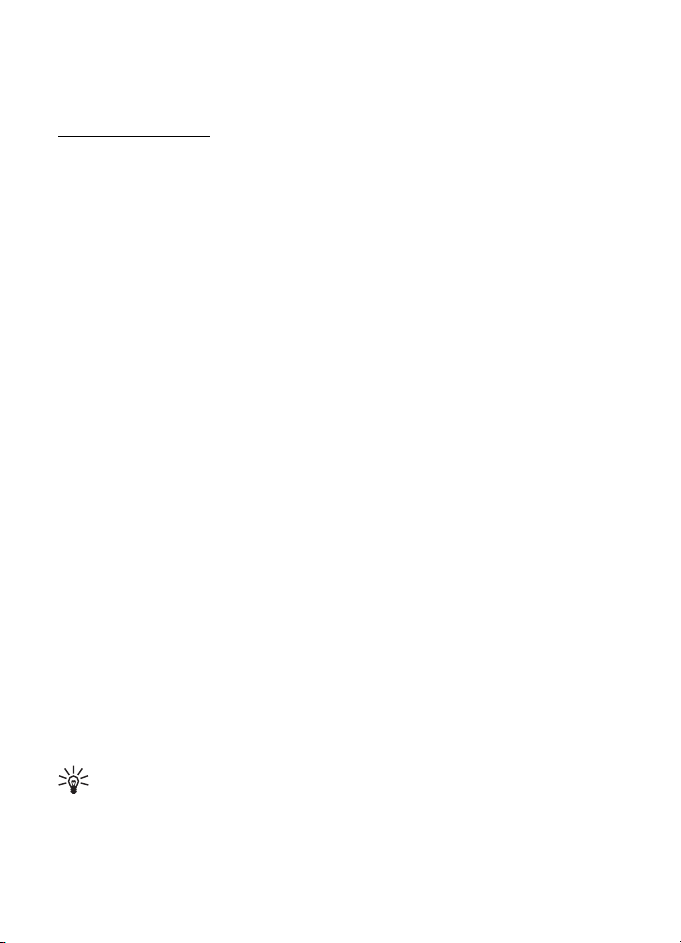
Die Verwendung von Sprachbefehlen zum Aufrufen von Telefonfunktionen
ist mit der Sprachanwahl vergleichbar. Weitere Informationen finden Sie
unter „Sprachbefehle“ auf Seite 89.
Telefonkonferenz
1. Um einen Konferenzanruf (Netzdienst) zu führen, rufen Sie den ersten
Teilnehmer an.
2. Um einen anderen Teilnehmer anzurufen, wählen Sie Optionen > Neuer Anruf.
Der erste Anruf wird automatisch gehalten.
3. Wenn der neue Anruf angenommen wurde, schalten Sie ihn zu dem
ersten Teilnehmer in der Telefonkonferenz durch, indem Sie Optionen >
Konferenz wählen.
Um der Telefonkonferenz eine weitere Person hinzuzufügen,
wiederholen Sie Schritt 2 und wählen Sie Optionen > Konferenz > Zu Konf.
hinzufügen. Das Telefon unterstützt Telefonkonferenzen mit bis zu sechs
Teilnehmern (einschließlich Ihrer Person).
4. Um mit einem der Teilnehmer privat zu sprechen, wählen Sie Optionen >
Konferenz > Privat. Wählen Sie einen Teilnehmer und anschließend Privat.
Die Telefonkonferenz wird gehalten. Die anderen Teilnehmer können die
Telefonkonferenz fortsetzen. Um zur Telefonkonferenz zurückzukehren,
wählen Sie Optionen > Zu Konf. hinzufügen.
5. Um einen Teilnehmer aus der Telefonkonferenz auszuschließen,
wählen Sie Optionen > Konferenz > Teiln. ausschließen,
navigieren Sie zu dem Teilnehmer und wählen Sie Ausschl..
6. Um die Telefonkonferenz zu beenden, drücken Sie die Endetaste.
■ Sprachanruf entgegennehmen oder abweisen
Um einen Anruf entgegenzunehmen, drücken Sie die Anruftaste.
Um die Lautstärke während eines Anrufs einzustellen, drücken Sie die
Lautstärketasten.
Um den Klingelton stummzuschalten, wählen Sie Lautlos.
Tipp: Wenn ein kompatibles Headset an das Telefon angeschlossen ist,
drücken Sie zum Entgegennehmen und Beenden eines Anrufs die
Rufannahme-/Beendigungstaste.
Um den Anruf abzuweisen, drücken Sie die Endetaste oder wählen Sie Optionen >
Abweisen. Der Anrufer hört daraufhin ein Besetztzeichen. Wenn Sie zum Umleiten
26

von Anrufen die Option Rufumleitung und Wenn besetzt aktiviert haben, wird der
Anruf durch Abweisen umgeleitet.
Um den Anrufer per Kurzmitteilung darüber zu informieren, warum Sie den Anruf
nicht annehmen können, wählen Sie Optionen > Kurzmitteil. senden. Sie können
die Antwort per Kurzmitteilung aktivieren und den Text in der Mitteilung
bearbeiten. Weitere Informationen finden Sie in den Abschnitten Anruf ablehnen
mit SMS und Mitteilungstext unter „Anrufen“ auf Seite 84.
Optionen während eines Anrufs
Viele der Optionen, die Sie während eines Anrufs verwenden können,
sind Netzdienste. Informationen zur Verfügbarkeit erhalten Sie von Ihrem
Diensteanbieter.
Wählen Sie während eines Anrufs Optionen, um einige der folgenden
Optionen anzuzeigen:
Durchstellen – Verbindet einen gehaltenen Anruf mit einem aktiven
Anruf und trennt Ihre Verbindung mit beiden Anrufen.
Ersetzen – Beendet den aktiven Anruf und nimmt automatisch den
wartenden (anklopfenden) Anruf entgegen.
DTMF senden – Sendet DTMF-Tonfolgen (z. B. ein Passwort).
Geben Sie die DTMF-Tonfolge ein oder suchen Sie sie unter Kontakte.
Um ein Wartezeichen (w) oder ein Pausenzeichen (p) einzugeben,
drücken Sie wiederholt die Taste *. Um den Ton zu senden, wählen Sie OK.
Tipp: Sie können DTMF-Töne in das Feld DTMF auf einer Kontaktkarte
hinzufügen.
Anklopfen
Um die Funktion Anklopfen zu aktivieren, wählen Sie Menü > Einstell. >
Tel.-einstell. > Telefon > Anrufen > Anklopfen > Aktivieren.
Drücken Sie während eines Anrufs die Anruftaste, um den wartenden
Anruf anzunehmen. Der erste Anruf wird in der Warteschleife gehalten.
Um den aktiven Anruf zu beenden, drücken Sie die Endetaste.
Um zwischen den beiden Anrufen zu wechseln, wählen Sie Tauschen.
27
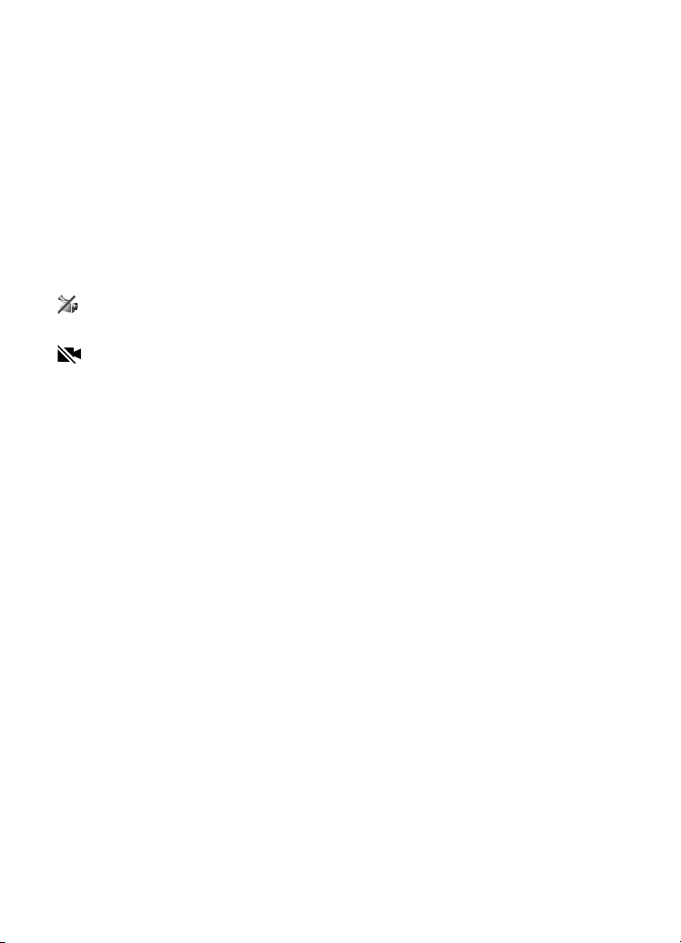
■ Videoanruf tätigen
Wenn Sie einen Videoanruf tätigen, sehen Sie ein Echtzeit-Videobild des
Emfängers des Anrufs. Das Live-Videobild bzw. das erfasste Videobild der
Kamera am Gerät wird dem Empfänger des Videoanrufs angezeigt.
Damit Sie einen Videoanruf tätigen können, benötigen Sie möglicherweise eine
USIM-Karte und müssen Sie sich im Versorgungsbereich eines UMTS-Netzes
befinden. Informationen zur Verfügbarkeit und zum Abonnieren von
Videoanrufdiensten erhalten Sie von Ihrem Diensteanbieter. Ein Videoanruf ist nur
zwischen zwei Teilnehmern möglich. Der Videoanruf kann zu einem kompatiblen
Mobiltelefon oder einem ISDN-Client erfolgen. Videoanrufe können nicht getätigt
werden, wenn ein anderer Sprach-, Video- oder Datenanruf aktiv ist.
Sie empfangen kein Video (das Video wird nicht vom Empfänger gesendet
oder nicht vom Netz übertragen).
Sie haben das Senden von Video von Ihrem Gerät aus abgelehnt.
1. Geben Sie die Telefonnummer in der Ausgangsanzeige ein oder wählen
Sie Menü > Kontakte und navigieren Sie zum gewünschten Kontakt.
2. Wählen Sie Optionen > Anrufen > Videoanruf.
Der Start eines Videoanrufs kann eine Weile in Anspruch nehmen.
Videobild wird erwartet wird angezeigt. Ist der Anruf nicht erfolgreich
(wenn z. B. Videoanrufe vom Netz nicht unterstützt werden oder das
Empfangsgerät nicht kompatibel ist), werden Sie gefragt, ob Sie es stattdessen
mit einem normalen Anruf versuchen oder eine Mitteilung senden möchten.
Der Videoanruf ist aktiv, wenn Sie zwei Videobilder sehen und über die
Lautsprecher Ton hören. Der Empfänger des Anrufs kann das Senden von
Video ablehnen. In diesem Fall hören Sie den Ton und sehen möglicherweise
ein Standbild oder eine graue Hintergrundgrafik.
Um die Lautstärke während eines Anrufs zu erhöhen oder zu reduzieren,
drücken Sie die Lautstärketasten.
Um zwischen der Anzeige von Video und ausschließlicher Tonwiedergabe
zu wechseln, wählen Sie Aktivieren bzw. Deaktivieren > Video senden,
Audio senden oder Audio & Video senden.
Um Ihr eigenes Bild zu zoomen, wählen Sie Vergrößern oder Verkleinern.
Die Zoom-Anzeige wird oben im Display angezeigt.
Um die Positionen der gesendeten und empfangenen Videobilder im Display
zu tauschen, wählen Sie Bildreihenf. ändern.
28

Selbst wenn Sie bei einem Videoanruf das Senden von Video abgelehnt haben,
wird der Anruf dennoch als Videoanruf abgerechnet. Die entsprechenden
Preise erfahren Sie bei Ihrem Netzbetreiber oder Diensteanbieter.
3. Um den Videoanruf zu beenden, drücken Sie die Endetaste.
■ Videoanruf entgegennehmen oder abweisen
Wenn ein Videoanruf eingeht, wird angezeigt.
Drücken Sie die Anruftaste, um den Videoanruf entgegenzunehmen.
Senden des Videobildes an Anrufer erlauben? wird angezeigt. Wenn Sie Ja
auswählen, wird dem Anrufer das von der Kamera am Gerät erfasste Bild
angezeigt. Wenn Sie Nein auswählen oder keine Auswahl treffen, wird das Senden
von Video nicht aktiviert und anstelle des Videos ein grauer Bildschirm angezeigt.
Selbst wenn Sie bei einem Videoanruf das Senden von Video abgelehnt haben,
wird der Anruf dennoch als Videoanruf abgerechnet. Die entsprechenden Preise
erfahren Sie bei Ihrem Diensteanbieter.
Um den Videoanruf zu beenden, drücken Sie die Endetaste.
Um den Videoanruf abzuweisen, drücken Sie die Endetaste oder wählen
Sie Optionen > Abweisen. Um den Anrufer per Kurzmitteilung darüber
zu informieren, warum Sie den Anruf nicht annehmen können, wählen Sie
Optionen > Kurzmitteil. senden. Informationen zu den Einstellungen finden
Sie unter „Telefon“ auf Seite 84.
■ Video zuschalten
Verwenden Sie Video zuschalt., um während eines Sprachanrufs
Live-Video von Ihrem Mobilgerät an ein anderes Mobilgerät zu senden.
Anforderungen für Videozuschaltung
Da für Video zuschalt. eine UMTS-Verbindung erforderlich ist,
kann Video zuschalt. nur bei Verfügbarkeit eines UMTS-Netzes genutzt
werden. Wenden Sie sich bei Fragen zur Netzverfügbarkeit und zu den mit
dieser Anwendung verbundenen Gebühren an Ihren Diensteanbieter. Um Video
zuschalt. verwenden zu können, müssen Sie folgende Schritte durchführen:
• Stellen Sie sicher, dass das Gerät für Verbindungen zwischen zwei
Personen eingerichtet ist.
• Stellen Sie sicher, dass Sie über eine aktive UMTS-Verbindung verfügen
und sich im Versorgungsbereich eines UMTS-Netzes befinden. Wenn Sie
29
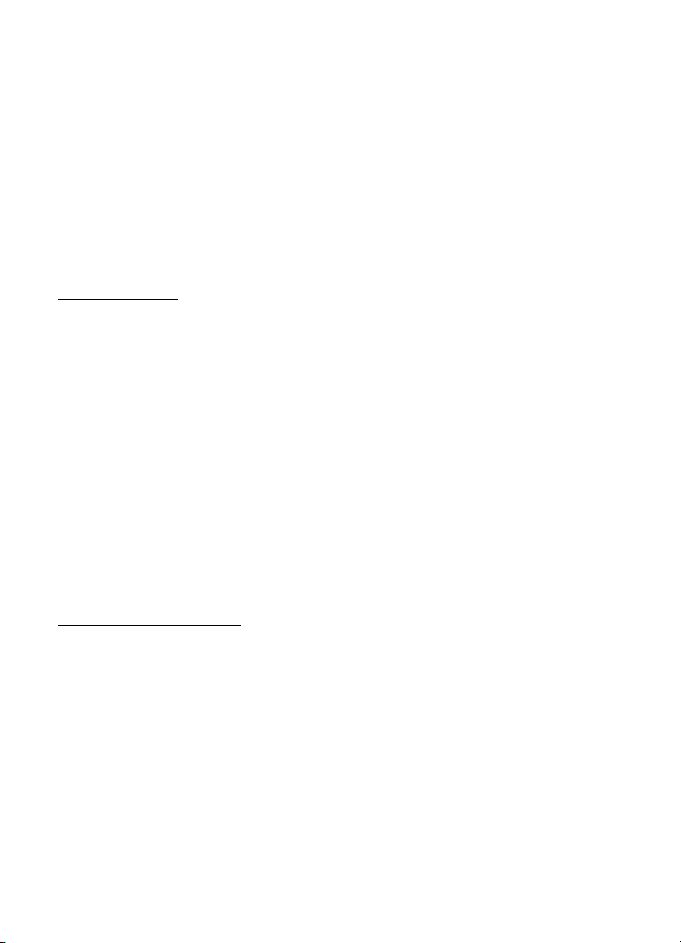
die Zuschaltsitzung starten, während Sie sich im Versorgungsbereich eines
UMTS-Netzes befinden und eine Übergabe des Gesprächs an ein GSM-Netz
stattfindet, wird die Zuschaltsitzung abgebrochen, der Sprachanruf jedoch
fortgesetzt.
• Stellen Sie sicher, dass sowohl der Absender als auch der Empfänger beim
UMTS-Netz registriert sind. Wenn Sie jemanden zu einer Zuschaltsitzung
einladen, dessen Telefon jedoch ausgeschaltet ist oder der sich nicht im
Versorgungsbereich eines UMTS-Netzes befindet, erfährt diese Person nicht,
dass Sie eine Einladung senden. Sie erhalten jedoch die Fehlermeldung,
dass der Empfänger die Einladung nicht annehmen kann.
Einstellungen
Eine Verbindung zwischen zwei Personen ist auch als SIP-Verbindung
(Session Initiation Protocol) bekannt. Die SIP-Profileinstellungen müssen
auf Ihrem Gerät konfiguriert sein, bevor Sie Video zuschalt. verwenden können.
Fragen Sie Ihren Diensteanbieter nach den SIP-Profileinstellungen und speichern
Sie diese auf dem Gerät. Ihr Diensteanbieter sendet Ihnen die Einstellungen
möglicherweise über das Mobilfunknetz zu.
Wenn Sie die SIP-Adresse eines Empfängers kennen, können Sie diese der
Kontaktkarte für diese Person hinzufügen. Wählen Sie Menü > Kontakte,
einen Kontakt und Optionen > Bearbeiten > Optionen > Detail hinzufügen >
SIP oder Gemeins. Ansicht. Geben Sie die SIP-Adresse im Format
sip:username@domainname ein (anstatt des Domänennamens
können Sie eine IP-Adresse verwenden).
Live-Video freigeben
Um eine Zuschaltsitzung empfangen zu können, muss der Empfänger Video
zuschalt. installieren und die erforderlichen Einstellungen auf dem Mobilgerät
konfigurieren. Sowohl Sie selbst als auch der Empfänger müssen für den Dienst
registriert sein, bevor Sie die Zuschaltung starten können.
Um Zuschalteinladungen empfangen zu können, müssen Sie beim Dienst
registriert sein, über eine aktive UMTS-Verbindung verfügen und sich in
Reichweite eines UMTS-Netzes befinden.
1. Wenn ein Sprachanruf aktiv ist, wählen Sie Optionen > Video zuschalten >
Live-Video.
30
